Page 1
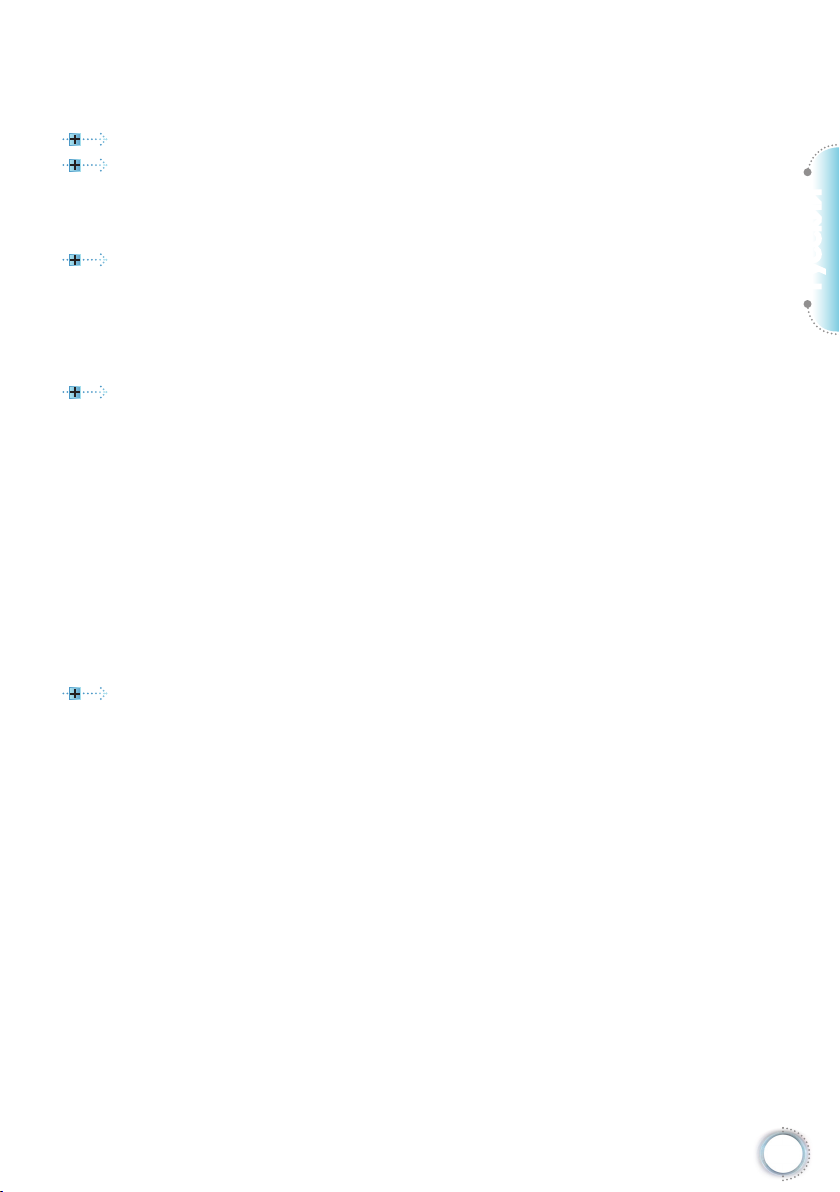
Содержание
Содержание
Содержание ..........................................................................................1
Примечания по эксплуатации .............................................................. 3
Сведения о безопасности ...........................................................................3
Предостережения ........................................................................................4
Предупреждения о защите органов зрения ...............................................6
Введение ............................................................................................... 7
Обзор комплекта поставки ..........................................................................7
Обзор изделия..............................................................................................8
Основной блок ...................................................................................................... 8
Порты связи .......................................................................................................... 9
Пульт дистанционного управления ...................................................................10
Установка ............................................................................................ 11
Подключение проектора............................................................................11
Подключить к ноутбуку....................................................................................... 11
Подключение к источникам видеосигнала ....................................................... 12
Включение и выключение проектора .......................................................13
Включение проектора ........................................................................................ 13
Выключение проектора ...................................................................................... 14
Индикатор предупреждения .............................................................................. 14
Регулировка проецируемого изображения ..............................................15
Регулировка высоты проектора ........................................................................15
Регулировка размера проецируемого изображения (WXGA) ......................... 16
Регулировка размера проецируемого изображения (1080p) .......................... 17
Настройка размера проецируемого изображения
(1080p короткофокусный) .................................................................................. 18
Пользовательские органы управления ............................................. 19
Пульт дистанционного управления ..........................................................19
Экранные меню ..........................................................................................21
Порядок работы с экранными меню ................................................................. 21
Структура экранного меню ........................................................................22
Изобр ................................................................................................................... 24
Изобр | Изображ. ................................................................................................ 26
Изобр | Изображ. | Согласование цвета ........................................................... 28
Изобр | Изображ. | Сигнал ................................................................................. 29
Экран ................................................................................................................... 30
Экран | Объемность ........................................................................................... 32
Настр. .................................................................................................................. 33
Настр. | Язык ....................................................................................................... 35
Настр. | Безопасность ........................................................................................ 36
Настр. | Настройки звука ................................................................................... 39
Настр. | Изображ. ............................................................................................... 40
Настр. | Сеть ....................................................................................................... 41
Настр. | Настройки LAN ..................................................................................... 42
Настр. | Параметры ............................................................................................ 43
Русский
1
Page 2
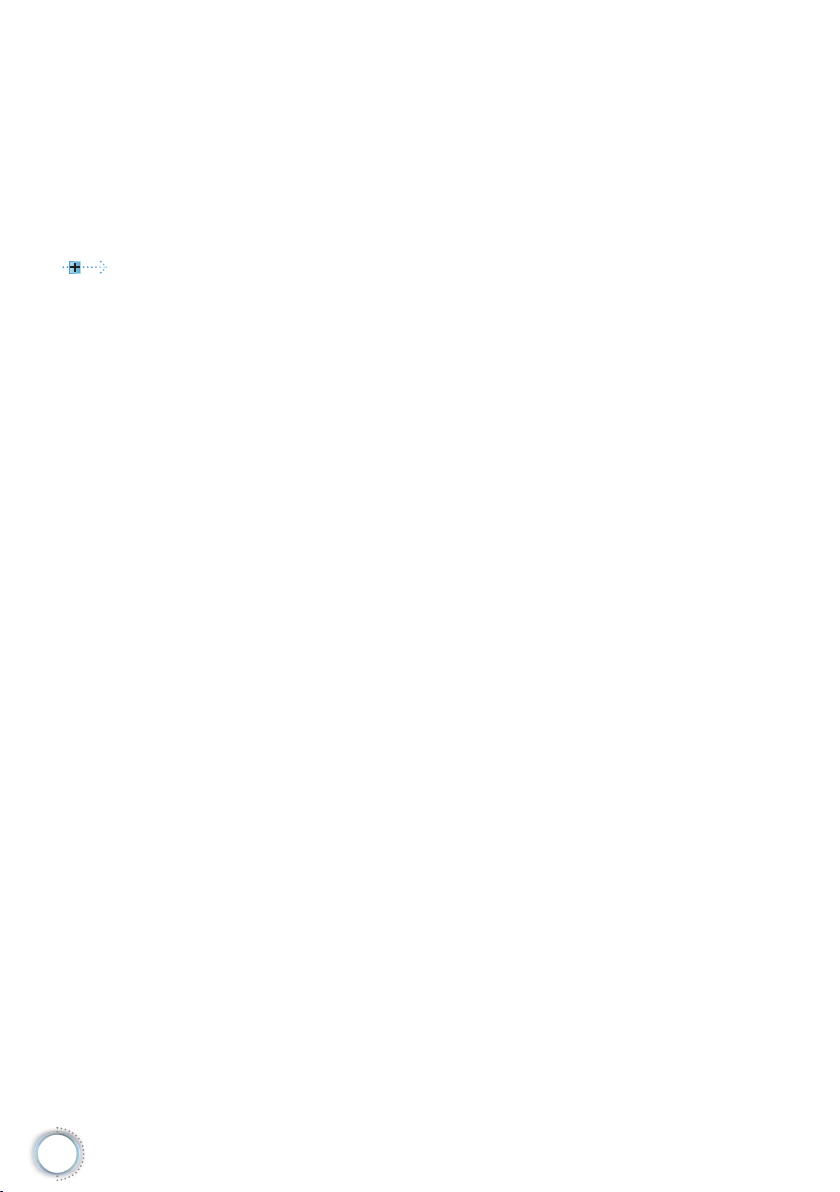
Содержание
Параметры .......................................................................................................... 44
Параметры | Источник входного сигнала .........................................................47
ПАРАМЕТРЫ | Настройки с пульта ДУ ............................................................. 48
Параметры | Изображ. .......................................................................................49
Параметры | Параметры лампы ........................................................................51
LAN_RJ45 ...................................................................................................53
Приложения ........................................................................................63
Устранение неполадок ..............................................................................63
Изображение ...................................................................................................... 63
Прочее ................................................................................................................. 64
Светодиодных индикатор состояния проектора .............................................. 65
Пульт дистанционного управления ...................................................................66
Замена лампы ............................................................................................67
Режимы совместимости ............................................................................70
Совместимость с видеосигналами ................................................................... 70
Таблица синхронизации видеосигнала ............................................................ 70
Совместимость компьютера – стандарты VESA .............................................. 71
Входящий сигнал для HDMI/DVI-D ...................................................................72
Таблица совместимости режима True 3D Video............................................... 73
Назначения контактов RS232 (сторона проектора) ................................74
Назначение контактов RS232 (стороны проектора) ........................................ 74
Список функций протокола RS232 ....................................................................75
Команды Telnet ...........................................................................................79
Команды AMX Device Discovery ................................................................79
Поддерживаемые команды
PJLink™ ......................................................................................................80
Trademarks .................................................................................................82
Монтаж на потолке ....................................................................................84
Представительства компании Optoma по всему миру ............................85
Уведомления о соответствии нормативам и правилам техники
безопасности ..............................................................................................87
Верс.: 1
2
Page 3
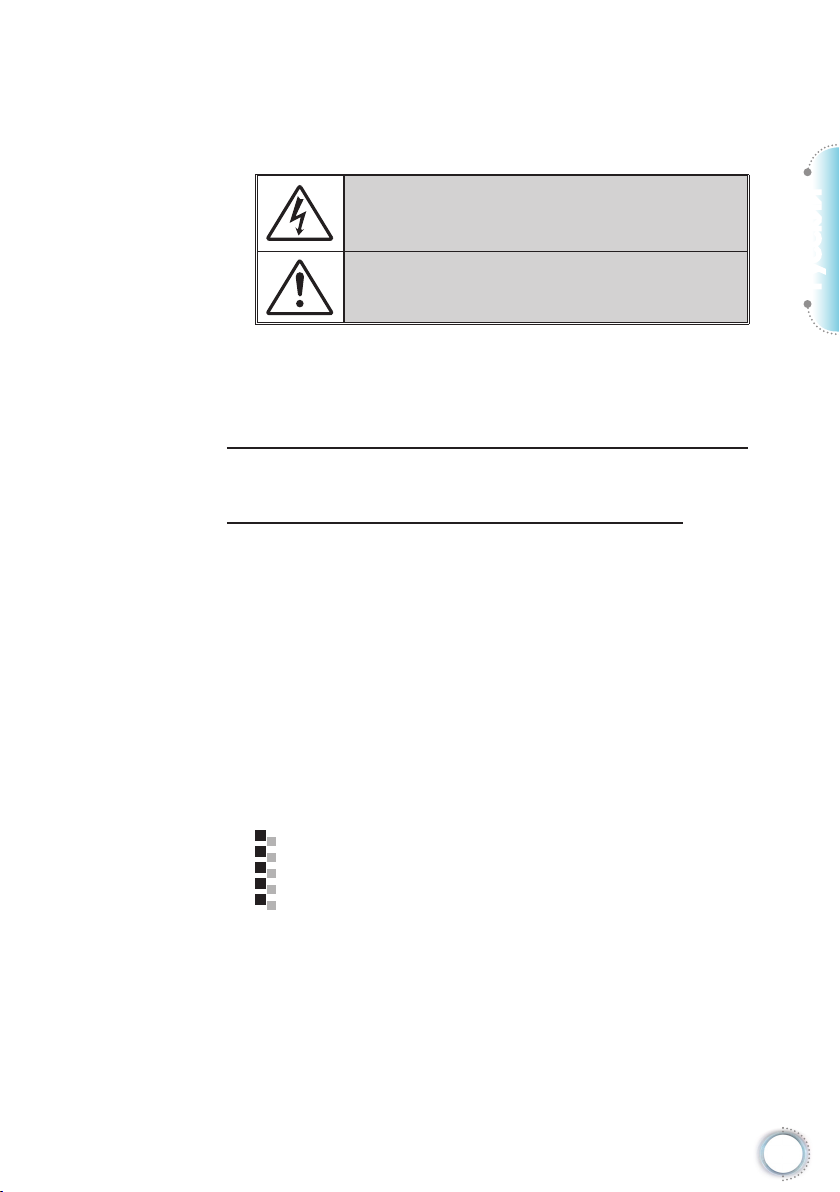
Примечания по
эксплуатации
Сведения о безопасности
Знак молнии со стрелкой на конце, заключенный в равносторонний
треугольник, предназначен для предупреждения пользователей
о наличии неизолированного «опасного напряжения» внутри
корпуса изделия, величина которого достаточна для создания риска
поражения электрическим током.
Восклицательный знак, заключенный в равносторонний треугольник,
предназначен для предупреждения пользователей о наличии
важных инструкций по эксплуатации и техническому обслуживанию
в документации, поставляемой вместе с прибором.
ПРЕДУПРЕЖДЕНИЕ. ДЛЯ СНИЖЕНИЯ РИСКА ВОЗГОРАНИЯ ИЛИ ПОРАЖЕНИЯ
ЭЛЕКТРИЧЕСКИМ ТОКОМ НЕ ПОДВЕРГАЙТЕ ДАННЫЙ ПРИБОР ВОЗДЕЙСТВИЮ
ДОЖДЯ ИЛИ ВЛАГИ. ВНУТРИ КОРПУСА ИМЕЕТСЯ ОПАСНОЕ ВЫСОКОЕ
НАПРЯЖЕНИЕ. ЗАПРЕЩАЕТСЯ ОТКРЫВАТЬ КОРПУС ПРИБОРА. ТЕХНИЧЕСКОЕ
ОБСЛУЖИВАНИЕ МОЖЕТ ПРОИЗВОДИТЬСЯ ТОЛЬКО КВАЛИФИЦИРОВАННЫМ
ПЕРСОНАЛОМ.
Предельно допустимые уровни излучения класса B
Данный прибор класса B соответствует всем требованиям канадских
правил для оборудования, создающего электромагнитные помехи.
Важные инструкции по технике безопасности
1. Не закрывайте вентиляционные отверстия. Для обеспечения
надежной работы проектора и защиты его от перегрева рекомендуется
устанавливать прибор таким образом, чтобы не препятствовать
вентиляции. Например, не помещайте проектор на загроможденный
журнальный столик, диван, кровать и т. д. Не устанавливайте проектор
в ограниченных пространствах, таких как книжная полка или шкаф, где
ограничен поток воздуха.
2. Не используйте проектор возле воды или во влажных помещениях. Для
снижения риска возгорания или поражения электрическим током не
подвергайте данный проектор воздействию дождя или влаги.
3. Не устанавливайте проектор возле источников тепла, таких как батареи
отопления, нагреватели, печи и другие излучающие тепло приборы,
например усилители.
4. Очищайте прибор только сухой тканью.
5. Используйте только те приспособления и дополнительные
принадлежности, которые рекомендованы производителем.
6. Запрещается использование физически поврежденного или
неисправного прибора. Физическое повреждение или неисправность
прибора, в частности, может возникать в следующих случаях:
Падение прибора.
Повреждение шнура питания или штекера.
Попадание жидкости на проектор.
Воздействие на проектор дождя или влаги.
Попадание посторонних деталей внутрь корпуса проектора или
отсоединение одного из внутренних компонентов.
Запрещается самостоятельно производить техническое обслуживание
прибора. Открывая или снимая крышку прибора, пользователь
подвергает себя риску поражения электрическим током и другим
опасностям. Прежде чем отправить прибор в ремонт, позвоните в
компанию Optoma.
7. Не допускайте попадания посторонних предметов или жидкости
внутрь проектора. Это может привести к короткому замыканию
внутренних компонентов и, как следствие, возгоранию или поражению
электрическим током.
8. Ознакомьтесь с маркировкой, относящейся к технике безопасности, на
корпусе проектора.
9. Ремонт прибора должен производиться только обученными
специалистами по техническому обслуживанию.
Русский
3
Page 4
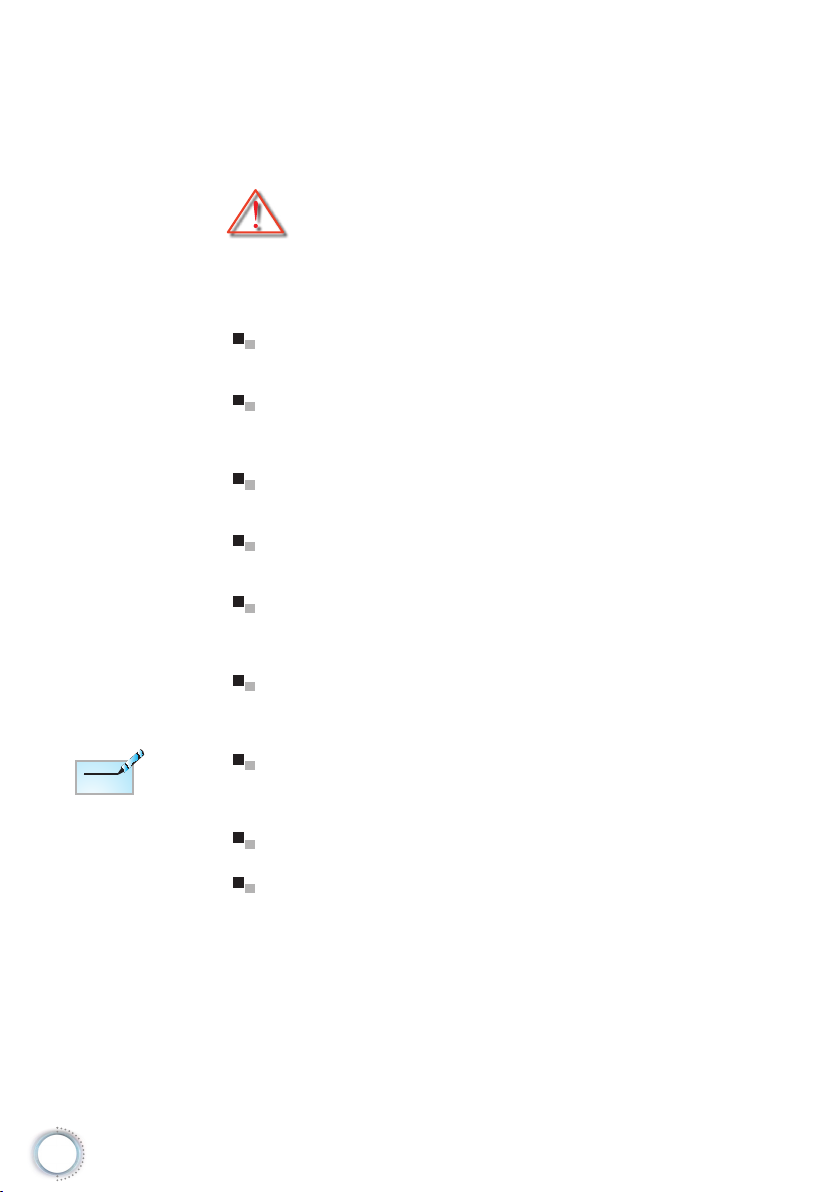
ПримечаниеПримечание
Примечания по
эксплуатации
Предостережения
Следуйте всем предупреждениям,
предостережениям и инструкциям по
техническому обслуживанию, содержащимся в
настоящем руководстве пользователя.
После окончания
срока службы
лампы проектор не
включится до тех
пора, пока не будет
заменен модуль
лампы. При замене
лампы следуйте
процедурам,
изложенным в
разделе «Замена
лампы» на стр. 67.
Предупреждение-
Предупреждение-
Предупреждение-
Предупреждение-
Предупреждение-
Предупреждение-
Предупреждение-
Предупреждение-
Предупреждение-
Не смотрите в объектив проектора при
включенной лампе. Яркий свет может
нанести вред глазам.
Для снижения риска возгорания или
поражения электрическим током не
подвергайте данный прибор воздействию
дождя или влаги.
Запрещается открывать или разбирать
проектор, поскольку это может привести к
поражению электрическим током.
Перед заменой лампы необходимо дать
остыть прибору. Следуйте инструкциям,
изложенным на стр. 67.
Данный проектор автоматически определяет
срок службы лампы. Обязательно замените
лампу после появления соответствующих
предупреждающих сообщений.
После замены модуля лампы активируйте
функцию «Сброс лампы» в экранном меню
«Система|Параметры лампы» (см. стр.
51-52).
При выключении проектора, прежде чем
отключить электропитание, убедитесь в
завершении цикла охлаждения. Дайте
проектору остыть в течение 90 секунд.
Не устанавливайте крышку объектива на
работающем проекторе.
По истечении срока службы лампы на экране
появится сообщение «Необходима замена!».
В этом случае без промедления обратитесь
к местному продавцу или в ближайший
сервисный центр для замены лампы.
4
Page 5
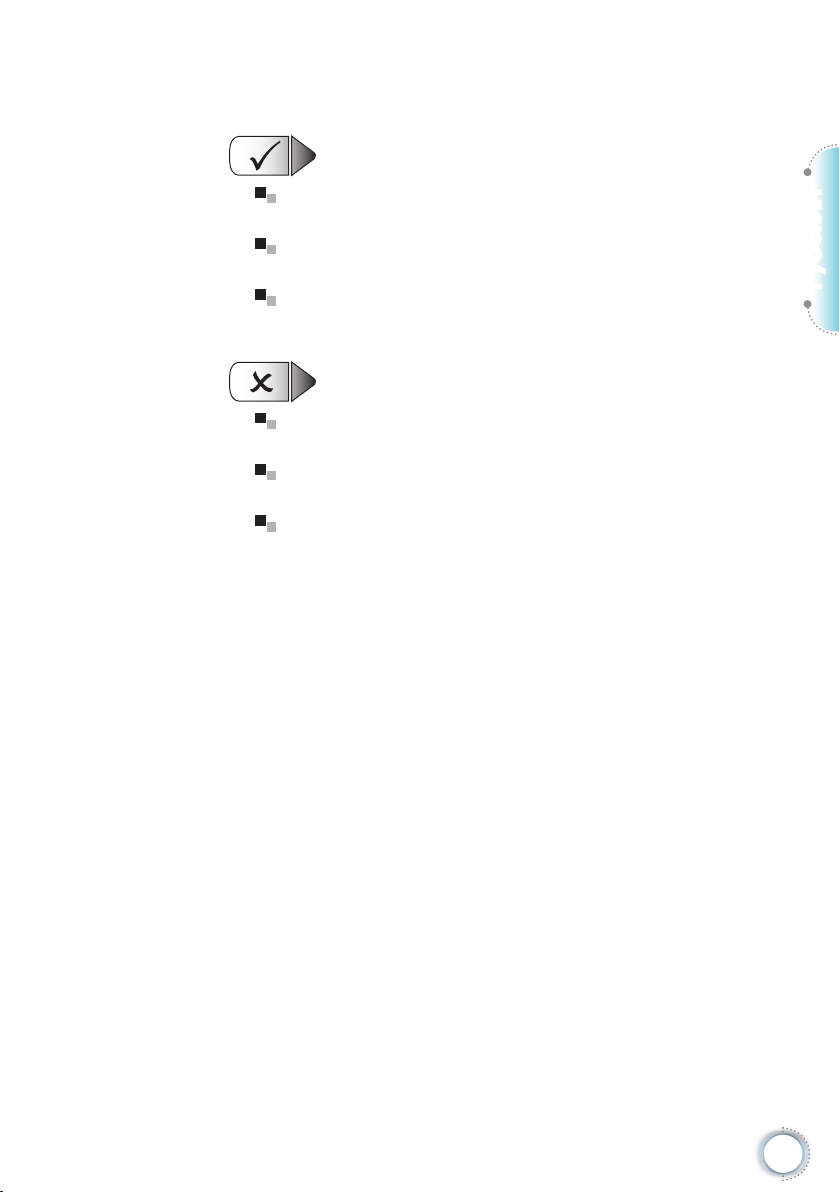
Примечания по
эксплуатации
Рекомендуется:
Выключать электропитание и извлекать штекер шнура
питания из розетки перед очисткой изделия.
Использовать для очистки корпуса проектора мягкую
ткань, слегка смоченную в слабом моющем средстве.
Отсоединять штекер шнура питания от розетки, если
изделие не используется в течение длительного времени.
Не рекомендуется:
Закрывать гнезда и отверстия прибора, предназначенные
для вентиляции.
Использовать абразивные чистящие средства, восковые
пасты и растворители для очистки прибора.
Использовать прибор при наличии следующих условий:
- В средах с крайне высокой или крайне низкой
температурой, а также с высокой влажностью.
Убедитесь, что температура в помещении находится в
пределах от 5 до 40°C
Относительная влажность 10 до 85% (макс.), без
конденсации
- В помещениях с чрезмерным содержанием пыли и грязи.
- Вблизи приборов, излучающих сильные магнитные поля.
- Под воздействием прямых солнечных лучей.
Русский
5
Page 6
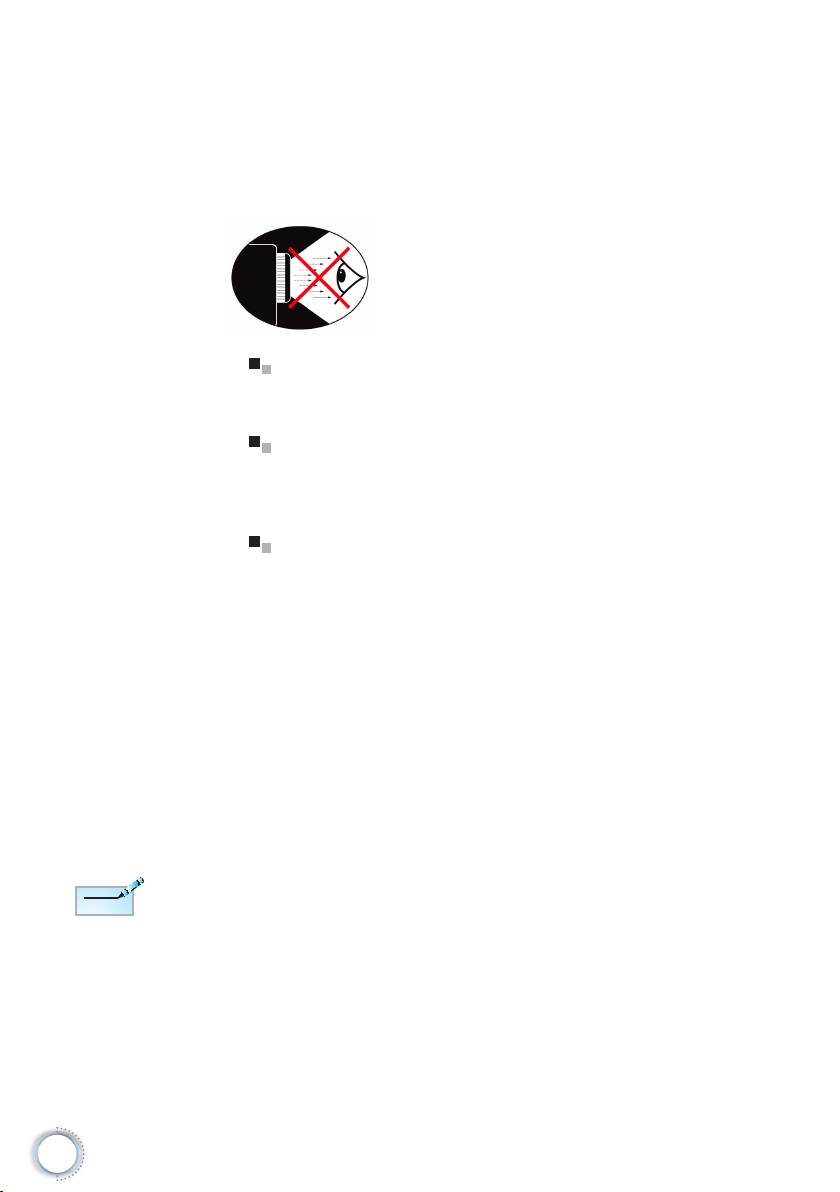
Примечания по
эксплуатации
Предупреждения о защите органов зрения
Избегайте смотреть на луч проектора в течение
длительного времени. По возможности отворачивайтесь
от луча проектора.
При использовании проектора в учебном кабинете
проинструктируйте студентов соответствующим образом
в том случае, если им необходимо показать что-то на
экране.
Чтобы максимально снизить энергопотребление лампы,
используйте шторы для затемнения.
ПримечаниеПримечание
Сохраняйте данное
руководство для
использования в
дальнейшей работе.
6
Page 7
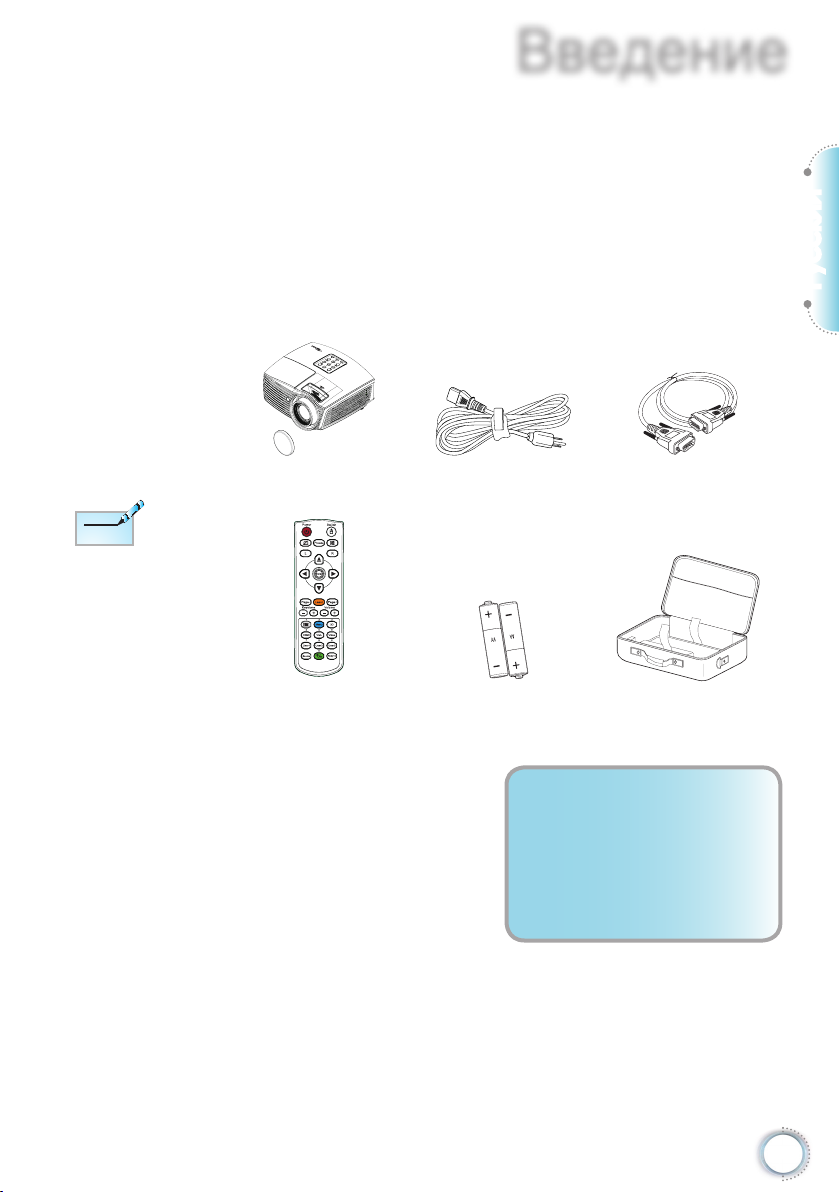
ПримечаниеПримечание
Комплект
принадлежностей
может изменяться
в зависимости от
региона вследствие
различий в
эксплуатации прибора
в отдельных странах.
Введение
Обзор комплекта поставки
Распакуйте и осмотрите содержимое коробки,
чтобы проверить наличие всех перечисленных ниже
деталей. В случае неполного комплекта поставки
обратитесь в службу по работе с клиентами компании
Optoma.
Projector with lens cap Power Cord 1.8m 15 pin D-sub VGA Cable
Пульт дистанционного
управления
2 батареи типа AAA Футляр
Русский
Документация :
Руководство пользователя
Памятка гарантийного
обслуживания
Базовое руководство
пользователя
7
Page 8
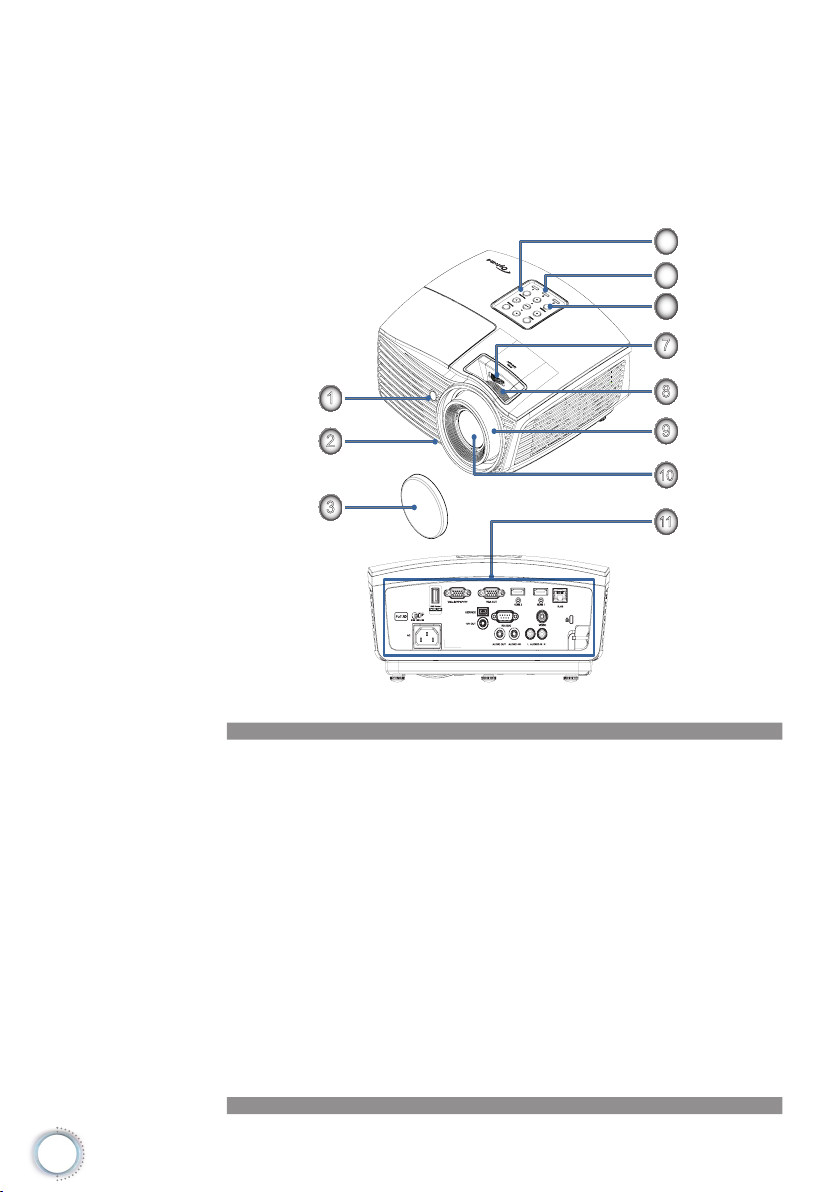
11
10
9
8
7
6
5
4
3
2
1
Введение
Обзор изделия
Основной блок
Приемник ИК
1.
Ножки для регулировки наклона
2.
Крышка объектива
3.
Функциональные клавиши
4.
Индикаторы
5.
Кнопка питания
8
6.
СМЕЩЕНИЕ ОБЪЕКТИВА (недоступна в
7.
короткофокусных аппаратах с разрешением 1080p)
Масштаб (недоступна в короткофокусных аппаратах с
8.
разрешением 1080p)
Фокусировка
9.
Объектив
10.
Соединительные разъемы
11.
Page 9
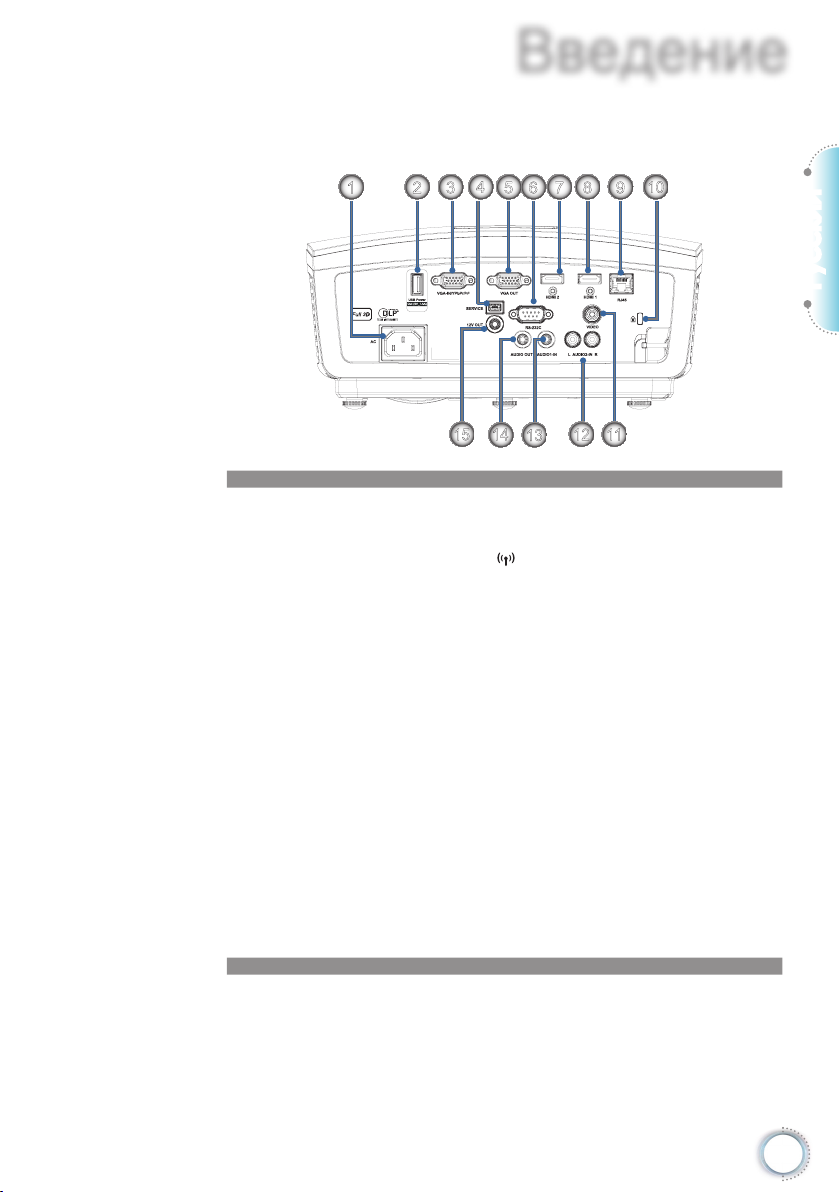
Порты связи
Введение
4
321
15
14
Сетевая розетка
1.
Выход питания USB (5 В/1,5 А)
2.
Разъем VGA-IN/YPbPr/
3.
Техобслуживание
4.
VGA-OUT
5.
RS-232C
6.
HDMI2
7.
HDMI1
8.
RJ-45
9.
Отверстие для установки замка Kensington
10.
Microsaver
VIDEO
11.
AUDIO2-IN (L и R) (Аудиовход, левый и правый
12.
каналы)
AUDIO1 IN
13.
AUDIO OUT
14.
12V OUT
15.
TM
13
12
11
10
98765
Русский
9
Page 10

ПримечаниеПримечание
Введение
Пульт дистанционного управления
1.
Выключение питания/
Включение питания
2.
Остановка кадра
ОСТОРОЖНО
При использовании
средств управления
и выполнении
регулировок
или процедур,
не описанных
в настоящем
руководстве, вы
подвергаетесь
опасному
воздействию
лазерного излучения.
Соответствует
стандартам
производительности
Управления по
контролю качества
пищевых продуктов
и лекарственных
средств (FDA) для
лазерных устройств,
за исключением
отклонений согласно
Laser Notice No. 50 от
24 июня 2007 г.
Так как применяется
типовой пульт
дистанционного
управления,
работа функции
будет зависеть от
используемой модели.
3.
USB-мышь Щелчок левой
4.
кнопкой
Четыре кнопки курсора
5.
Ввод
6.
7.
Лазер (
ГЛАЗА
Страница-
8.
В. трапеция +/-
9.
10.
/1(Числовые кнопки
для ввода пароля)
HDMI/4
11.
Пользователь1/7
12.
Источник
13.
Меню/2
14.
VGA/5
15.
Переключение
16.
17.
USB-мышь Щелчок правой
18.
кнопкой
Страница+
19.
Громкость +/-
20.
3D/3
21.
Видео/6
22.
Пользователь3/9
23.
Повторная синхронизация
24.
Пользователь2/8
25.
26.
/0
НЕ НАПРАВЛЯТЬ В
)
10
11
12
13
14
15
1
2
3
4
5
6
7
8
9
16
17
18
19
20
21
22
23
24
25
26
10
Page 11
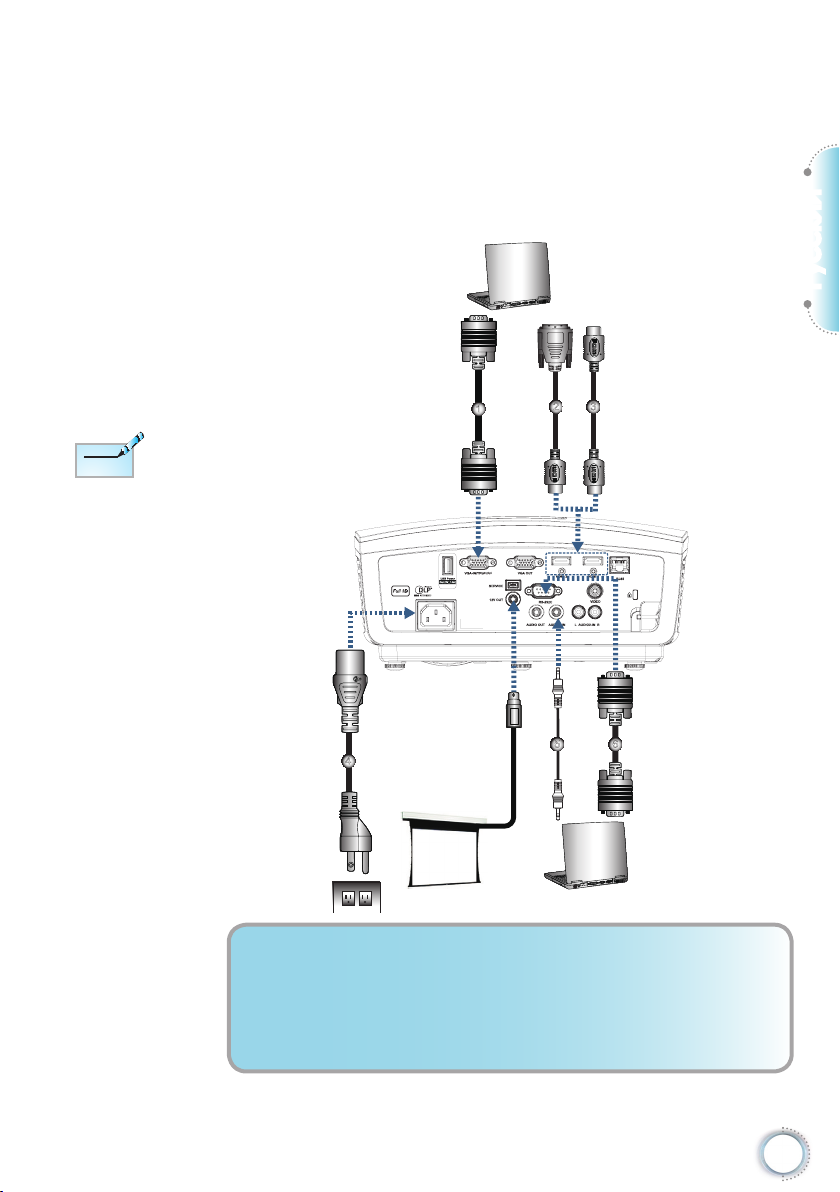
ПримечаниеПримечание
VGA, DVI, HDMI
Установка
Подключение проектора
Подключить к ноутбуку
Русский
Комплект
принадлежностей
может изменяться
в зависимости от
региона вследствие
различий в
эксплуатации прибора
в отдельных странах.
1
E62405SP
R
4
1....................................................................Кабель входного VGA-сигнала
2...................................Кабель DVI/HDMI (приобретается дополнительно)
3..........................................Кабель HDMI (приобретается дополнительно)
4............................................................................................... Шнур питания
5.......................................... Аудиокабель (приобретается дополнительно)
6........................................ Кабель RS232 (приобретается дополнительно)
32
5
6
11
Page 12
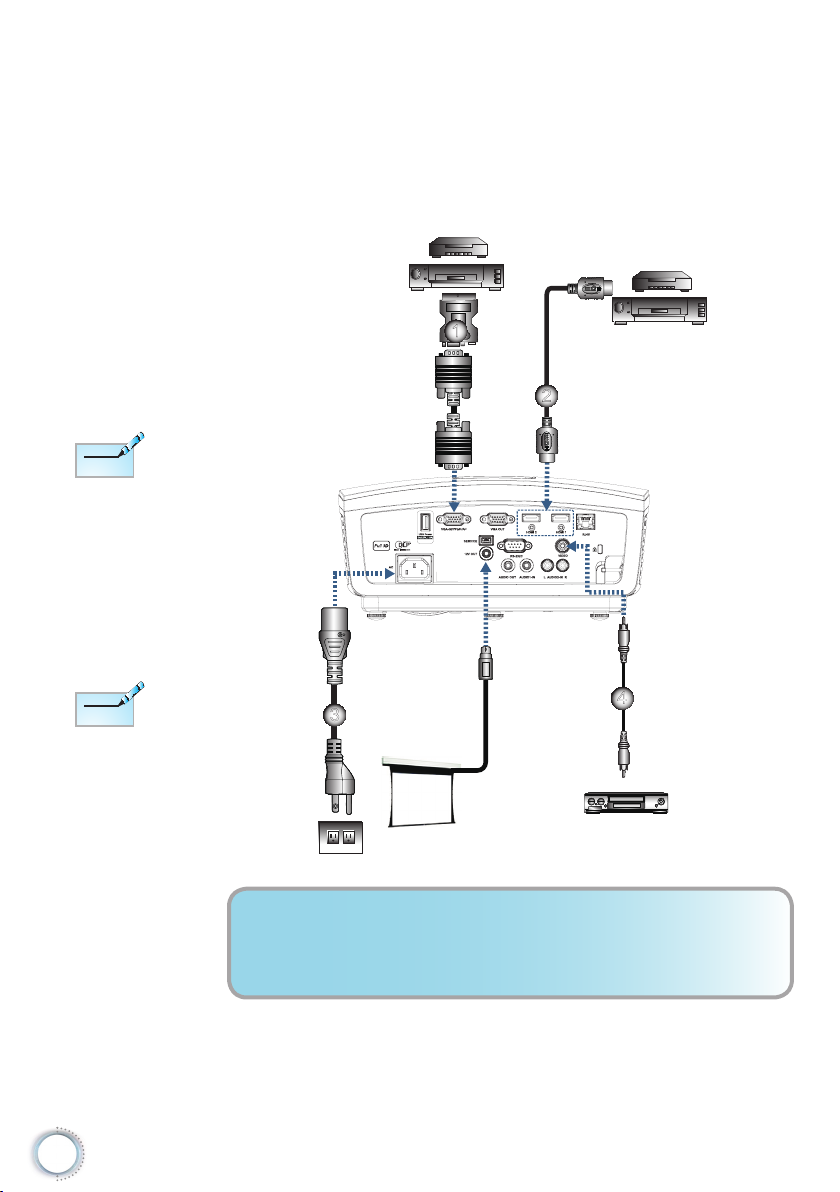
ПримечаниеПримечание
ПримечаниеПримечание
Установка
Подключение к источникам видеосигнала
Комплект
принадлежностей
может изменяться
в зависимости от
региона вследствие
различий в
эксплуатации прибора
в отдельных странах.
DVD-проигрыватель, приставка,
приемник HDTV
DVD-проигрыватель, приставка,
приемник HDTV
1
2
E62405SP
R
Разъемы 12 В
представляют собой
программируемые
триггеры.
12
3
4
Выходной видеосигнал
1.........Переходник SCART RGB/S-Video (приобретается дополнительно)
2..........................................Кабель HDMI (приобретается дополнительно)
3............................................................................................... Шнур питания
4.... Кабель композитного видеосигнала (приобретается дополнительно)
Page 13
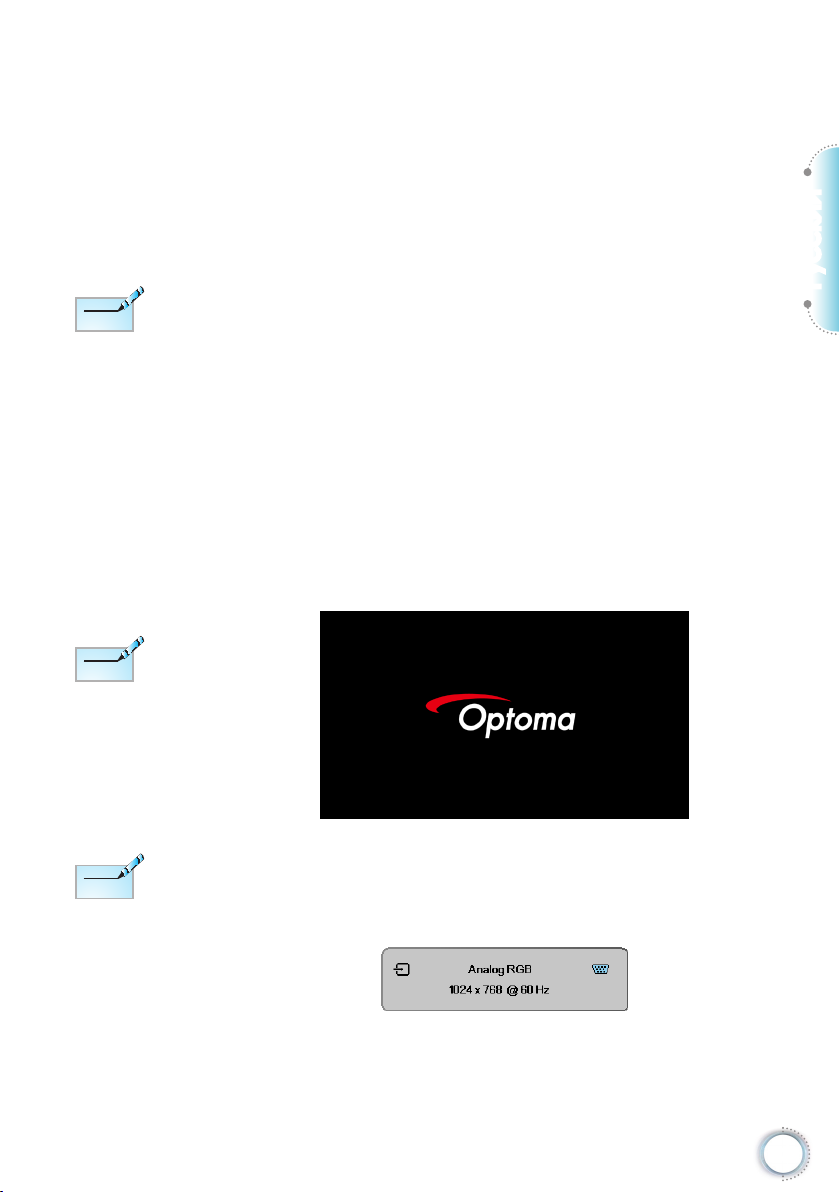
ПримечаниеПримечание
ПримечаниеПримечание
ПримечаниеПримечание
Установка
Включение и выключение проектора
Включение проектора
Сначала включите
проектор, а затем
выберите источники
входного сигнала.
Набор
принадлежностей в
разных странах может
отличаться.
Подача напряжения
на выход 12V OUT
контролируется
программно.
1. Снимите крышку объектива.
2. Подсоедините кабель питания к проектору.
3. Включите подсоединенные устройства.
4. После того, как светодиодный индикатор питания начнет
мигать, нажмите кнопку питания, чтобы включить проектор.
Отобразится экран запуска, затем будут обнаружены
подсоединенные устройства. Если к проектору подсоединен
ноутбук, нажмите на клавиатуре ноутбука определенное
сочетание клавиш, чтобы вывести изображение на проектор.
(Сочетание функциональных клавиш для изменения вывода
изображения приведено в руководстве пользователя
ноутбука.)
Если включена защитная блокировка, см. раздел «Настройки
безопасности» на стр. 36.
5. Если к проектору подсоединено более одного источника
сигнала, нажимайте кнопку Source (Источник), чтобы выбрать
требуемое устройство.
Информация о прямом выборе источника сигнала приведена
на стр. 20.
Русский
13
Page 14
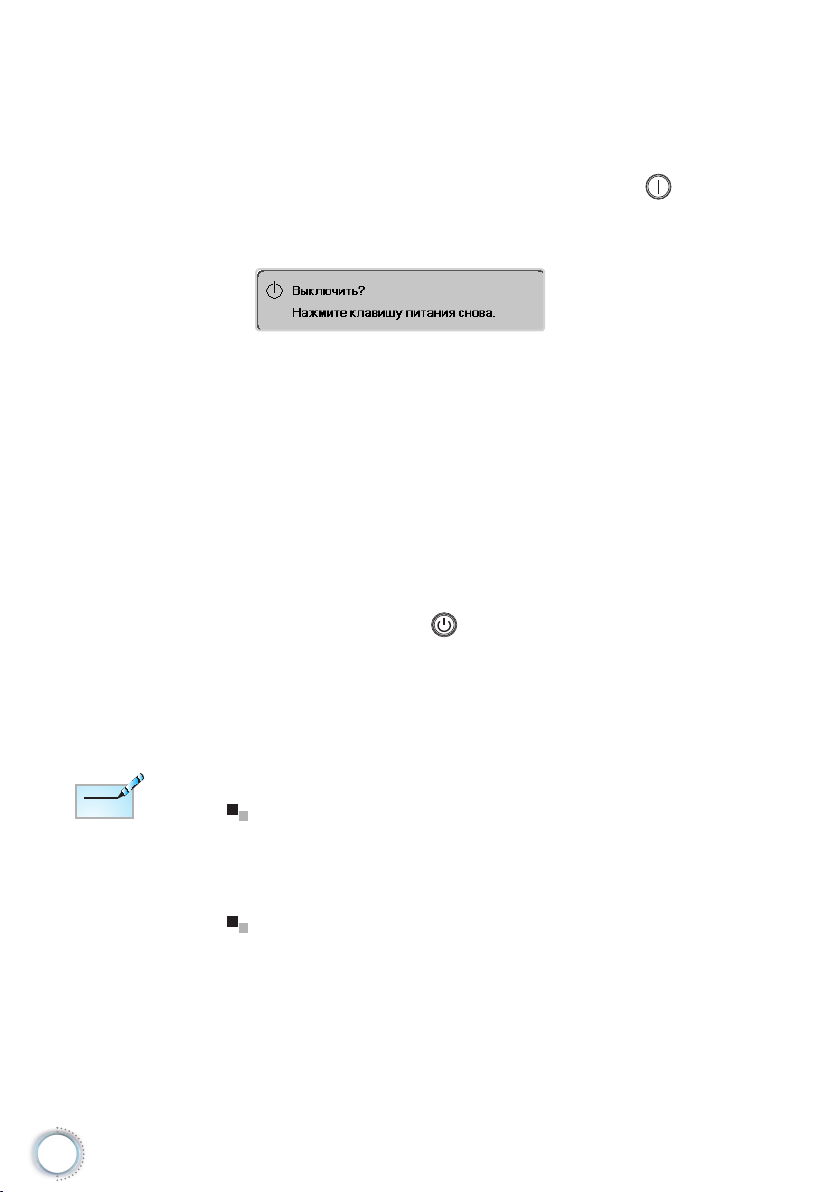
ПримечаниеПримечание
Установка
Выключение проектора
1. Чтобы выключить проектор, нажмите кнопку « » на пульте
дистанционного управления или кнопку «POWER» на панели
проектора. При первом нажатии кнопки на экране появится
следующее сообщение.
Нажмите эту кнопку еще раз, чтобы подтвердить выключение.
Если не нажать кнопку в этот момент, сообщение исчезнет
через 5 секунд.
2. Светодиодный индикатор питания мигает зеленым (1 секунду
горит, 1 секунду не горит), вентиляторы будут работать быстрее
при выполнении цикла охлаждения при выключении. Проектор
перейдет в режим ожидания, если светодиодный индикатор
питания мигает зеленым (2 секунды горит, 2 секунды не горит).
Для повторного включения проектора необходимо дождаться
завершения цикла охлаждения и перехода проектора в режим
ожидания. После перехода проектора в режим ожидания
для его перезапуска достаточно нажать кнопку «POWER» на
задней панели или « » пульте дистанционного управления.
3. Отсоединяйте кабель питания от проектора и электрической
розетки только во время нахождения проектора в режиме
ожидания.
Если в работе
проектора появились
некоторые из
перечисленных
симптомов,
обратитесь в
ближайший
сервисный центр.
Дополнительные
сведения см. на
стр. 85.
14
Индикатор предупреждения
Если индикатор лампы горит красным цветом,
проектор будет выключен автоматически. Обратитесь к
региональному поставщику или в сервисный центр. См.
стр. 65.
Если индикатор температуры постоянно горит красным
цветом, проектор будет выключен автоматически. В
обычных условиях проектор можно снова включить
после охлаждения устройства. Если проблема не будет
устранена, обратитесь к региональному поставщику или
в сервисный центр. См. стр. 65.
Page 15
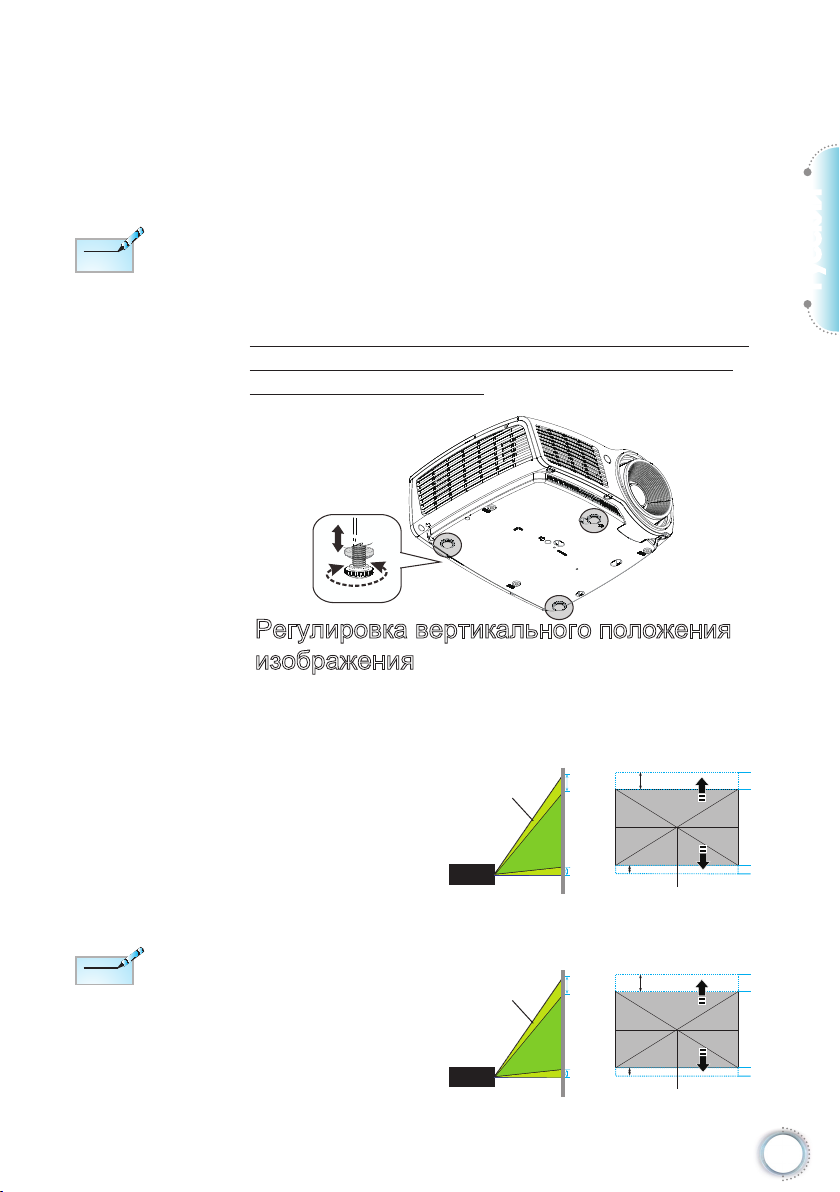
ПримечаниеПримечание
• Основание,
на котором
установлен
проектор,
должно быть
ровным и
прочным.
• Расположите
проектор
перпендикулярно
к экрану.
• В целях
безопасности
правильно
закрепите
кабели.
Установка
Регулировка проецируемого изображения
Регулировка высоты проектора
Проектор оснащен регулятором наклона для
настройки высоты изображения.
Для настройки угла наклона изображения поверните
регулятор наклона вправо или влево до получения
желаемого угла наклона.
Регулировка вертикального положения
изображения
Для регулировки изображения по вертикали можно
использовать функцию смещения объектива.
Русский
ПримечаниеПримечание
Функция сдвига
объектива недоступна
в короткофокусных
аппаратах с
разрешением 1080p.
Регулировка смещения объектива для формата WXGA
Положение
изображения можно
Смещение вверх
смещать вверх
подъемом до 7% и
вниз опусканием до
4,5%.
Диапазон регулировки смещения объектива
7%V
1V
4,5%V
Диапазон смещения
Диапазон смещения
Смещение объектива для центрирования изображения
Регулировка смещения объектива для формата 1080P
Положение
изображения можно
Смещение вверх
Диапазон регулировки смещения объектива
9%V
Диапазон смещения
смещать вверх
подъемом до 9% и
вниз опусканием до
5%.
1V
5%V
Диапазон смещения
Смещение объектива для центрирования изображения
7%
4,5%
9%
5%
15
Page 16
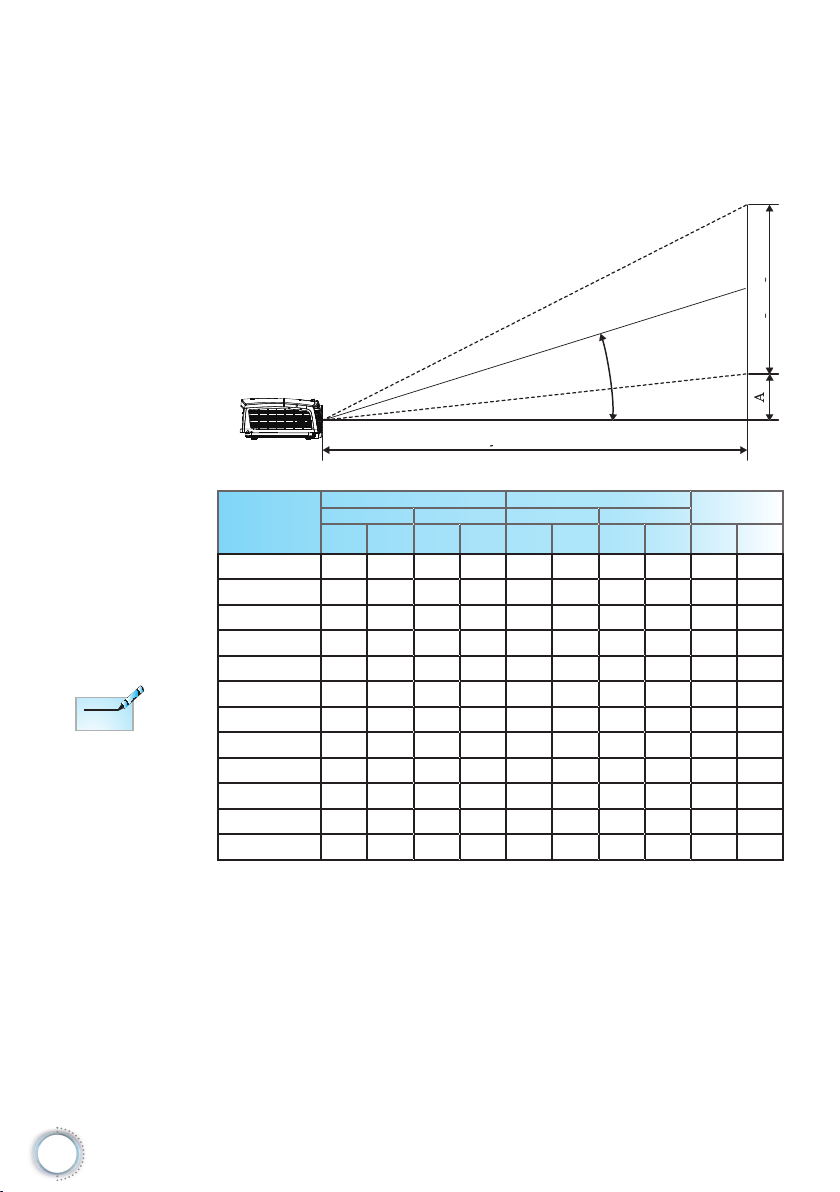
ПримечаниеПримечание
Установка
Регулировка размера проецируемого изображения (WXGA)
300 дюймов
(повышенная
мощность) в модели
для Азии.
Длина
диагонали экрана
16:10
(в дюймах)
30»
40»
60»
80»
100»
120»
140»
160»
190»
230»
280»
300»
Угол коррекции
трапецеидального
Keystone Correction Angle
искажения
Расстояние до экрана
Projection Distance
Размер экрана Ш х В (16:10) Проекционное расстояние (Р)
(м) (футы) (м) (футы)
Ширина Высота Ширина Высота Широкий
0,65 0,40 2,12 1,32 0,94 1,42 3,10 4,66 0,05 0,15
0,86 0,54 2,83 1,77 1,26 1,90 4,13 6,22 0,06 0,20
1,29 0,81 4,24 2,65 1,89 2,84 6,19 9,33 0,09 0,30
1,72 1,08 5,65 3,53 2,52 3,79 8,25 12,44 0,12 0,41
2,15 1,35 7,07 4,42 3,14 4,74 10,32 15,55 0,15 0,51
2,58 1,62 8,48 5,30 3,77 5,69 12,38 18,66 0,19 0,61
3,02 1,88 9,89 6,18 4,40 6,63 14,44 21,77 0,22 0,71
3,45 2,15 11,31 7,07 5,03 7,58 16,51 24,87 0,25 0,81
4,09 2,56 13,43 8,39 5,97 9,00 19,60 29,54 0,29 0,97
4,95 3,10 16,25 10,16 7,23 10,90 23,73 35,76 0,36 1,17
6,03 3,77 19,79 12,37 8,81 13,27 28,89 43,53 0,43 1,42
6,46 4,04 21,20 13,25 9,43 14,22 30,95 46,64 0,46 1,52
телеобъ-
ектива
Широкий
телеобъ-
ектива
Сдвиг
(A)
(м) (футы)
Image Height
Высота изображения
16
Page 17
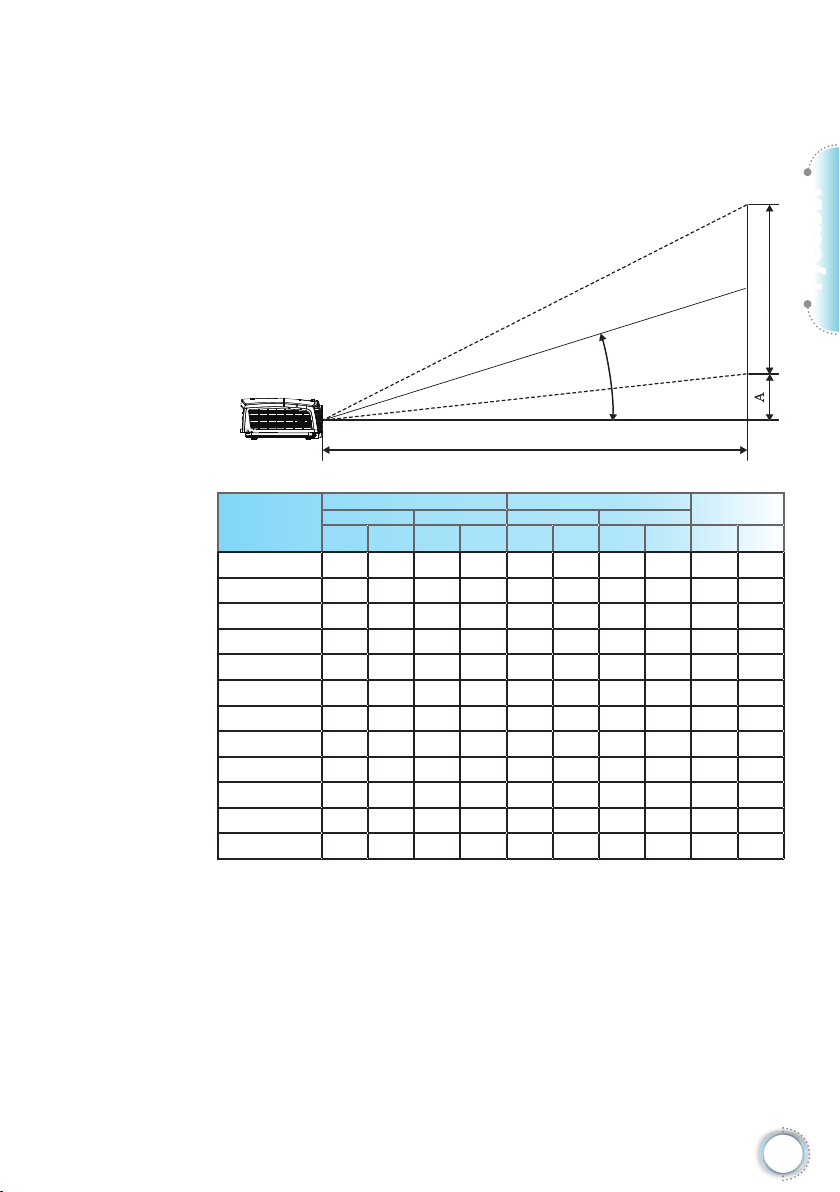
Установка
Регулировка размера проецируемого изображения (1080p)
Русский
Длина
диагонали экрана 16:9
(в дюймах)
30»
40»
60»
80»
100»
120»
140»
160»
190»
230»
280»
300»
Угол коррекции
трапецеидального
Keystone Correction Angle
искажения
Расстояние до экрана
Projection Distance
Размер экрана Ш х В (16:9) Проекционное расстояние (Р)
(м) (футы) (м) (футы)
Ширина Высота Ширина Высота Широкий
0,66 0,37 2,18 1,23 0,92 1,39 3,03 4,55 0,06 0,18
0,89 0,50 2,91 1,63 1,23 1,85 4,04 6,07 0,07 0,25
1,33 0,75 4,36 2,45 1,85 2,78 6,06 9,11 0,11 0,37
1,77 1,00 5,81 3,27 2,46 3,70 8,08 12,14 0,15 0,49
2,21 1,25 7,26 4,09 3,08 4,63 10,10 15,18 0,19 0,61
2,66 1,49 8,72 4,90 3,69 5,55 12,11 18,22 0,22 0,74
3,10 1,74 10,17 5,72 4,31 6,48 14,13 21,25 0,26 0,86
3,54 1,99 11,62 6,54 4,92 7,40 16,15 24,29 0,30 0,98
4,21 2,37 13,80 7,76 5,85 8,79 19,18 28,84 0,35 1,16
5,09 2,86 16,71 9,40 7,08 10,64 23,22 34,91 0,43 1,41
6,20 3,49 20,34 11,44 8,62 12,96 28,27 42,50 0,52 1,72
6,64 3,74 21,79 12,26 9,23 13,88 30,29 45,54 0,56 1,84
телеобъ-
ектива
Широкий
телеобъ-
ектива
Сдвиг
(A)
(м) (футы)
Image Height
Высота изображения
17
Page 18
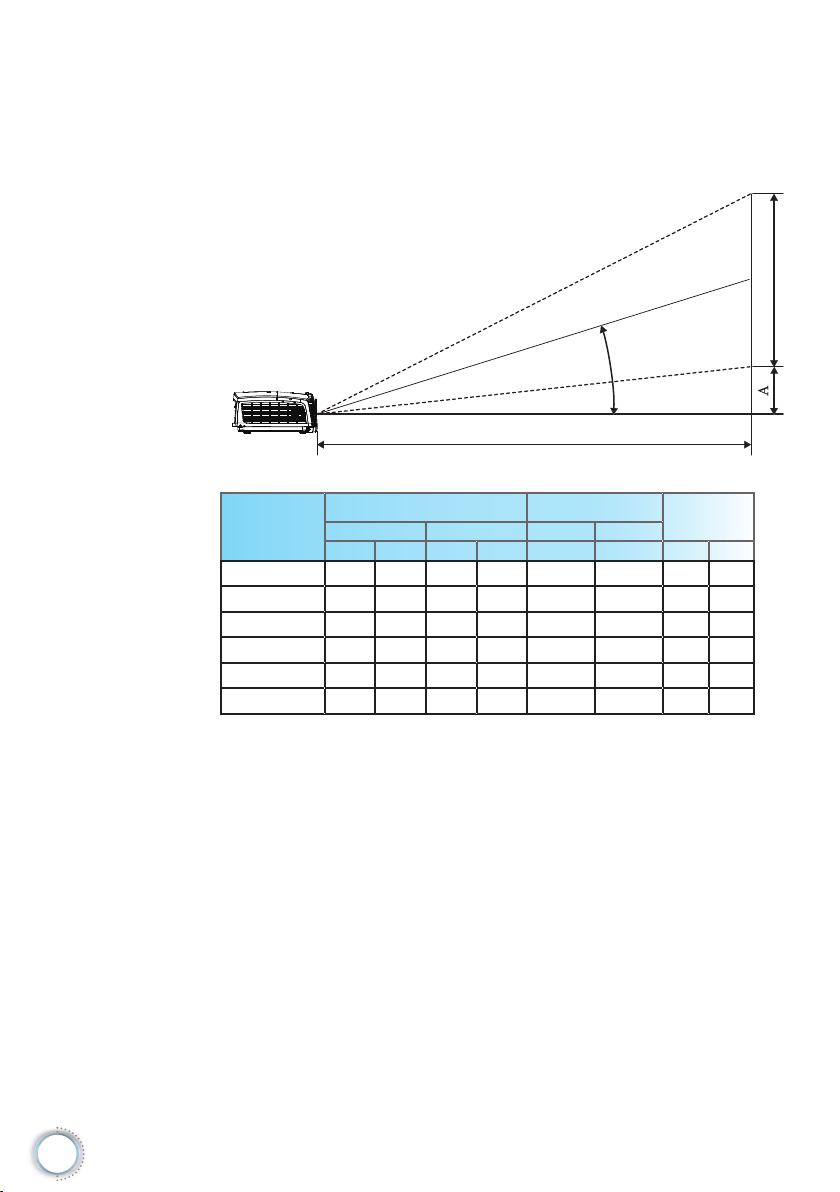
Установка
Настройка размера проецируемого изображения (1080p короткофокусный)
Угол коррекции
трапецеидального
Keystone Correction Angle
искажения
Расстояние до экрана
Projection Distance
Длина
диагонали экрана
16:9
(в дюймах)
60 1,33 0,75 4,36 2,45 0,66 2,18 0,11 0,37
80 1,77 1,00 5,81 3,27 0,89 2,91 0,15 0,49
100 2,21 1,25 7,26 4,09 1,11 3,63 0,19 0,61
120 2,66 1,49 8,72 4,90 1,33 4,36 0,22 0,74
140 3,10 1,74 10,17 5,72 1,55 5,08 0,26 0,86
153 3,39 1,91 11,11 6,25 1,69 5,56 0,29 0,94
Размер экрана Ш х В (16:9)
(м) (футы) (м) (футы)
Ширина Высота Ширина Высота Широкий Широкий (м) (футы)
Проекционное
расстояние (Р)
Сдвиг
(A)
Image Height
Высота изображения
18
Page 19
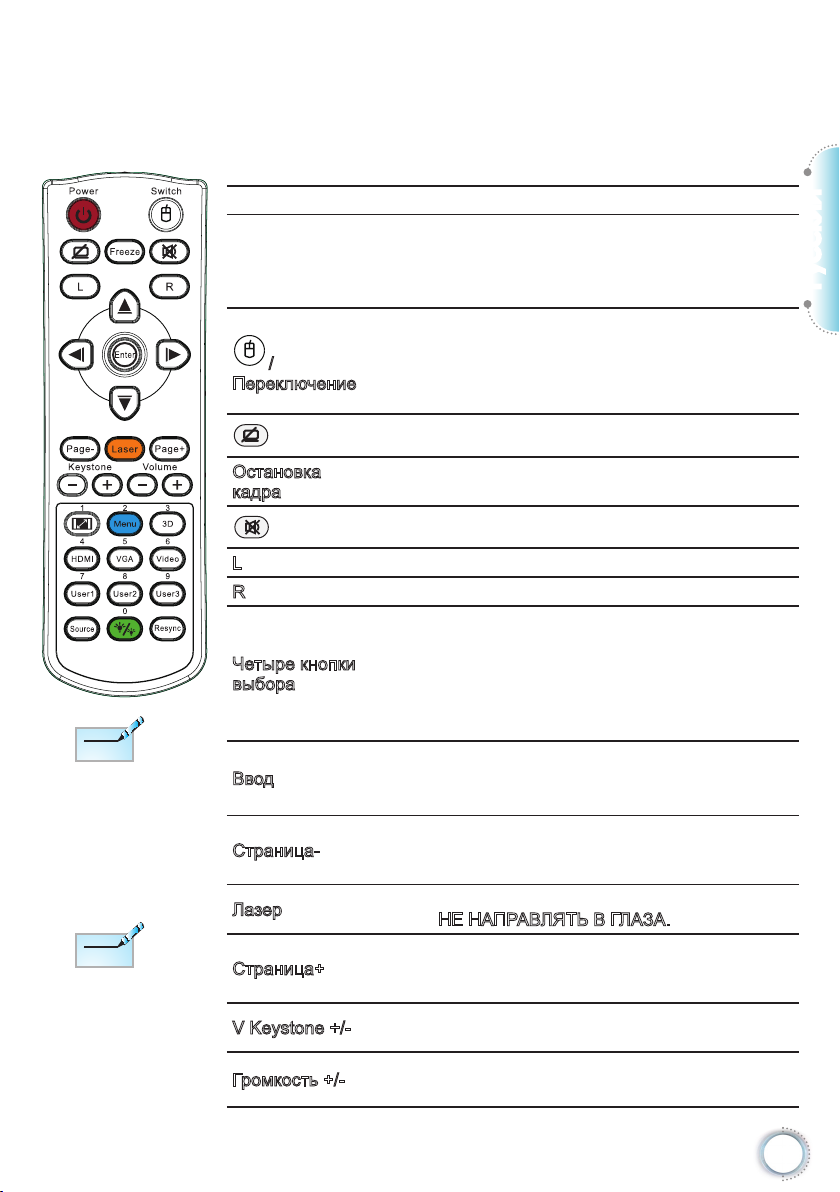
ПримечаниеПримечание
ПримечаниеПримечание
Пользовательские
органы управления
Пульт дистанционного управления
Использование панели управления
Выключение
питания/
Включение
питания
/
Переключение
См. раздел «Отключение питания проектора» на
стр. 14.
См. раздел «Включение питания проектора» на
стр. 13.
При подключении ПК к проектору с помощью USB
нажмите «Переключатель мыши», чтобы включить/
отключить режим мыши и управлять ПК с помощью
пульта ДУ.
Пустой экран и Отключение звука
Русский
Вследствие различий
применения в
каждой стране, для
некоторых регионов
могут поставляться
отличающиеся
принадлежности.
Так как применяется
типовой пульт
дистанционного
управления,
работа функции
будет зависеть от
используемой модели.
Остановка
кадра
L USB-мышь Щелчок левой кнопкой
R USB-мышь Щелчок правой кнопкой
Четыре кнопки
выбора
Ввод
Страница-
Лазер
Страница+
V Keystone +/-
Громкость +/-
Остановка кадра
Без звука
1. Клавиши ▲▼◄► служат для выбора
необходимых элементов или внесения
изменений.
2. В режиме мыши используйте ▲▼◄►
в качестве эмуляции нажатия кнопок со
стрелками.
1. Подтвердите ваш выбор позиции.
2. В режиме мыши используйте в качестве
эмуляции кнопки ввода на клавиатуре.
Кнопка Страница вниз для эмуляции USBклавиатуры через порт USB при отключенном
экранном меню
Нажмите кнопку Лазер для работы с экранной
указкой. НЕ НАПРАВЛЯТЬ В ГЛАЗА.
Кнопка Страница вверх для эмуляции USBклавиатуры через порт USB при отключенном
экранном меню
Регулировка искажения изображения, вызванного
наклоном проектора. (±40 градусов)
Нажмите эту кнопку, чтобы отрегулировать
громкость.
19
Page 20
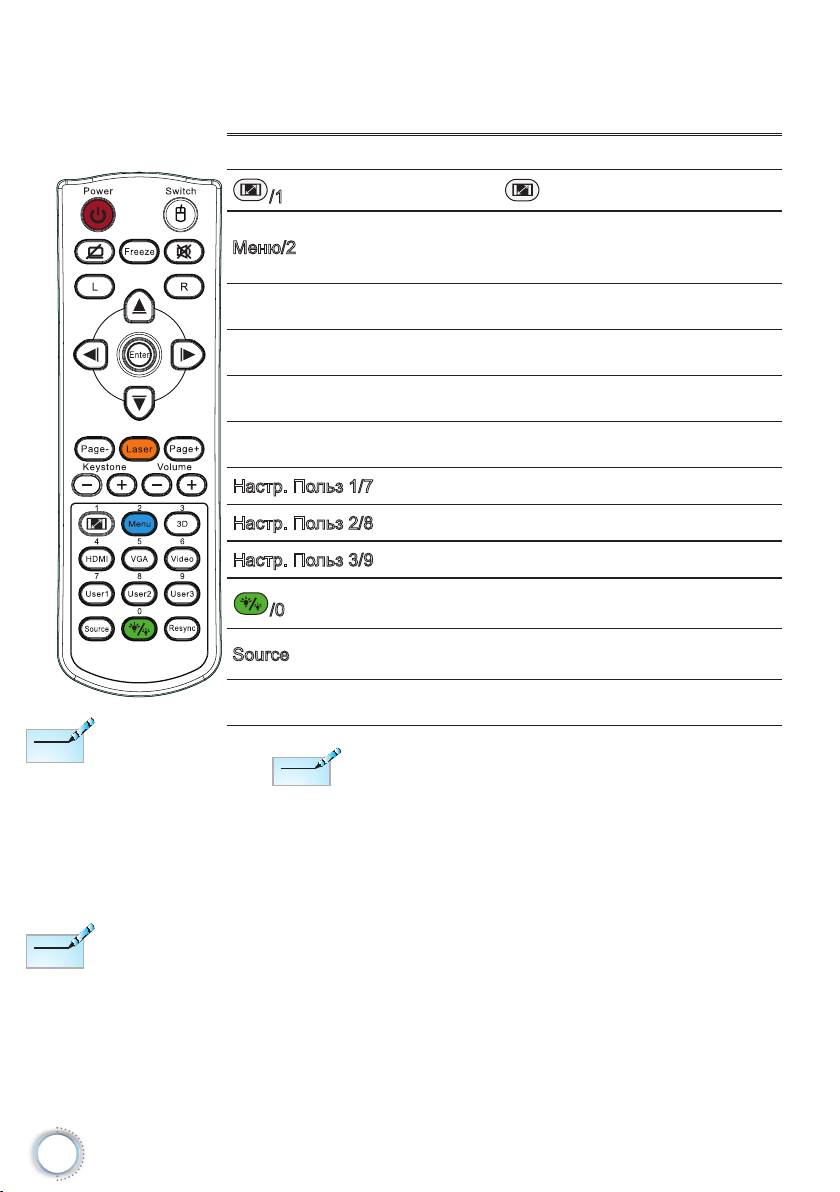
ПримечаниеПримечание
ПримечаниеПримечание
Пользовательские
органы управления
Использование панели управления
Вследствие различий
применения в каждой
стране, для некоторых
регионов могут
поставляться отличающиеся
принадлежности.
/1
Меню/2
3D
HDMI/4
VGA/5
Видео/6
Hаcтp. Польз 1/7 См. раздел «Hаcтp. Польз 1» на стр. 48
Hаcтp. Польз 2/8 См. раздел «Hаcтp. Польз 2» на стр. 48
Hаcтp. Польз 3/9 См. раздел «Hаcтp. Польз 3» на стр. 48
/0
Source
Повторная
синхронизация.
ПримечаниеПримечание
Номер пульта ДУ используется в качестве пароля.
См. раздел «Формат» на стр. 30.
Нажмите «Меню» для вывода экранного
меню. Для выхода из экранного меню опять
нажмите «Меню».
Нажмите 3D для включения/отключения
меню 3D.
Нажмите HDMI для выбора входного
сигнала HDMI.
Нажмите VGA для выбора входного сигнала
с разъема VGA-IN.
Нажмите Видео для выбора композитного
входного сигнала.
Включение/отключение меню регулировки
яркости
Нажмите «Source» для поиска источника
сигнала.
Автоматическая синхронизация проектора с
входным сигналом.
Так как применяется типовой
пульт дистанционного
управления, работа
функции будет зависеть от
используемой модели.
20
Page 21
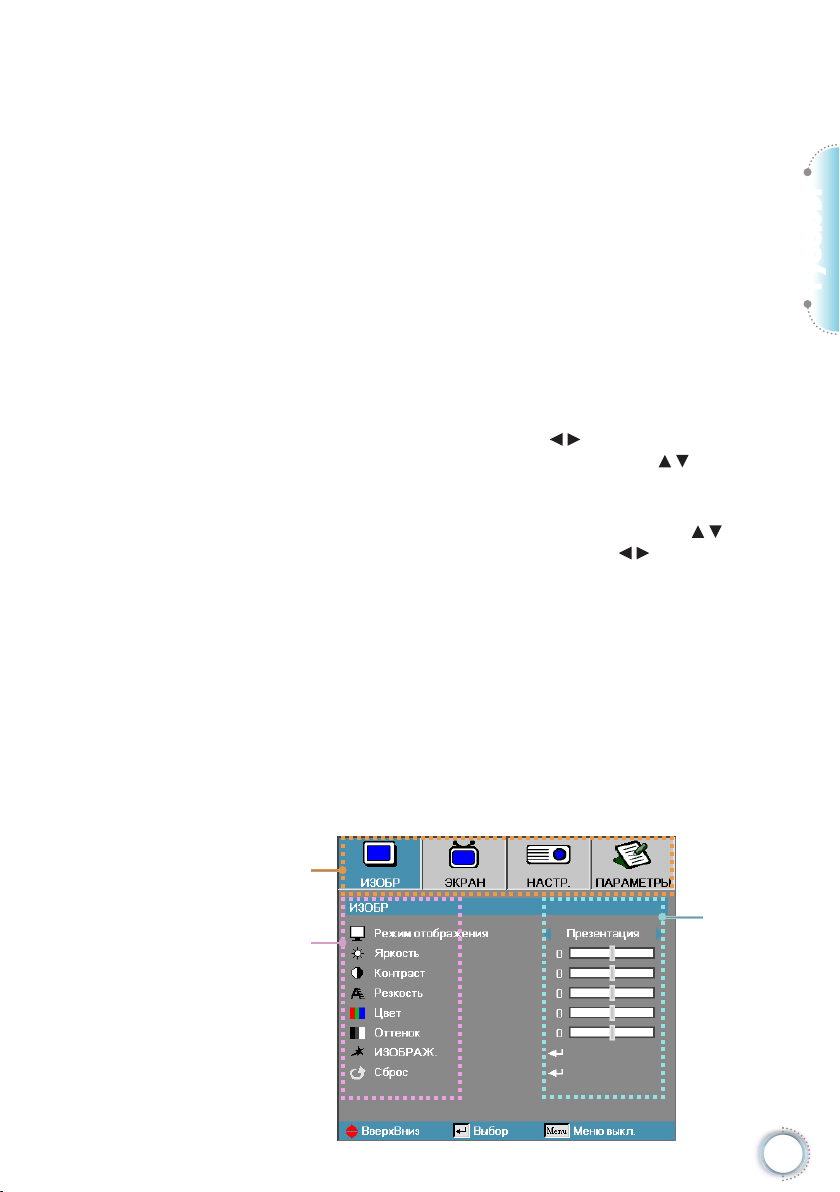
Пользовательские
органы управления
Экранные меню
В проекторе предусмотрены многоязычные экранные
меню, которые позволяют регулировать изображение
и изменять целый ряд параметров. Проектор
автоматически определяет входной сигнал.
Порядок работы с экранными меню
1. Чтобы открыть экранное меню, нажмите клавишу «Menu»
на пульте дистанционного управления или на панели
управления.
2. После появления экранного меню выберите любой элемент
главного меню с помощью клавиш . Чтобы открыть
подменю какой-либо странице, нажмите кнопку или
«ENTER» на пульте дистанционного управления или кнопку
«Enter» на панели управления.
3. Выберите требуемый параметр с помощью клавиш и
измените его значение с помощью клавиш .
4. Выберите следующий пункт подменю для настройки и
измените значение с помощью описанной выше процедуры.
5. Нажмите кнопку «ENTER» на пульте дистанционного
управления, кнопку «Enter» на панели управления или кнопку
«Menu» для подтверждения. Откроется главное меню.
6. Для выхода из экранного меню нажмите клавишу «Menu» еще
раз. Экранное меню будет закрыто и проектор автоматически
сохранит новые значения параметров.
Русский
Главное меню
Подменю
Параметр
21
Page 22
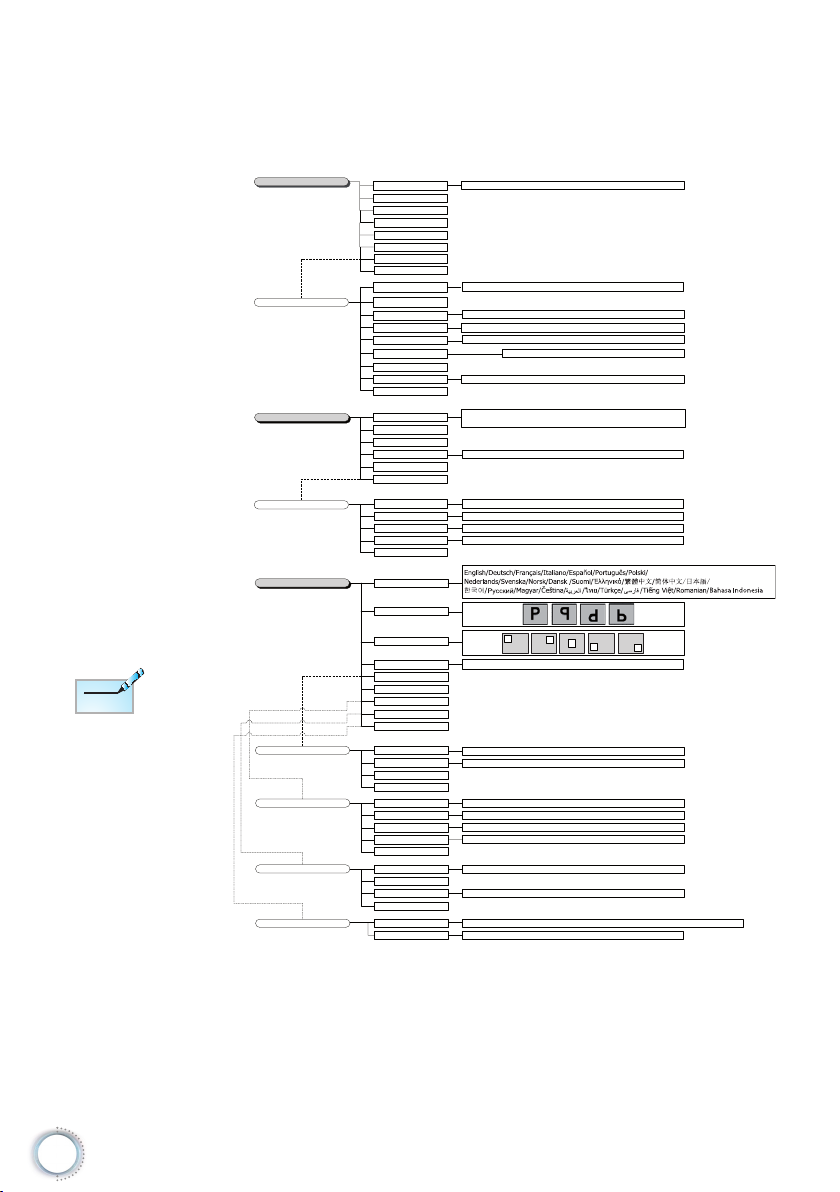
ИЗОБР
ПримечаниеПримечание
Пользовательские
органы управления
Структура экранного меню
Презентация /Яркий/Видео/sRGB/Классная доска/DICOM SIM./Пользов./Объемность
TM
*Только для HDMI
Кино/Видео/Графика/Стандартный
Тепл./Стандартный/Охлаждение/Хол.
Красный/Зеленый/Синий/Голубой/Маджента/Желтый/Белый/Сброс/Выход
АВТО/Частота/Фаза/Пол. по. гор./Пол. по верт./Выход
Состояние сети/DHCP/IP-адрес/Маска подсети/Шлюз/DNS/Применить/MAC-адрес/Выход
Crestron/Extron/PJ Link/AMX Device Discovery/Telnet/Выход
АВТО/RGB/YUV
Авто/RGB(0-255)/RGB(16-235)/YUV
4:3/16:9 или 16:10/LBX/Стандартный/Авто (WXGA)
4:3/16:9/LBX/Стандартный/Авто (1080p)
Г/В
3D/L/R
Auto/SBS/Top and Bottom/Frame Sequential
Вкл./Выкл.
16:10/16:9(WXGA)
Вкл./Выкл.
Месяц/День/Час/Выход
Вкл./Выкл.
Вкл./Выкл.
0~10
По умолчанию/Audio 1/Audio 2
По умолчанию/Нейтральный/Пользов.
Выкл./CC1/CC2
• (#) Цвет и
Оттенок
поддерживаются
только для
источников
видеосигнала
YUV.
• (*) Режим 3D
доступен только
при подаче
совместимого
сигнала.
ИЗОБР | РАСШ. НАСТР.
ЭКРАН
ЭКРАН | 3D
НАСТРОЙКИ
НАСТРОЙКИ | Безопасность
НАСТРОЙКА | Настройки звука
НАСТРОЙКИ | РАСШ. НАСТР.
НАСТРОЙКИ | СЕТЬ
Режим отображения
Яркость
Контраст
Резкость
#Цвет
#Оттенок
РАСШ. НАСТР.
Сброс
Гамма
BrilliantColor
Цвет. темп.
Согласование цветов
Цвет. простр.
Цвет. простр.
Понижение уровня шума
Сигнал
Выход
Формат
Маска контура
Масштаб
Сдвиг изображения
В. трапеция
*Объемность
Режим 3D DLP-Link/ИК/Выкл.
3D->2D
Формат 3D
Инверсный 3D синхросигнал
Выход
Язык
Проекция
Расположение меню
Тип экрана
Безопасность
Номер проектора
Настройки звука
РАСШ. НАСТР.
Сеть
Настройки безопасности
Таймер безоп.
Изменить пароль
Выход
Встроенная колонка
Без звука
Громк.
Аудиовход
Выход
Заставка
Захват изобр.
Скрытые титры
Выход
Настройки LAN
Параметры
22
Page 23
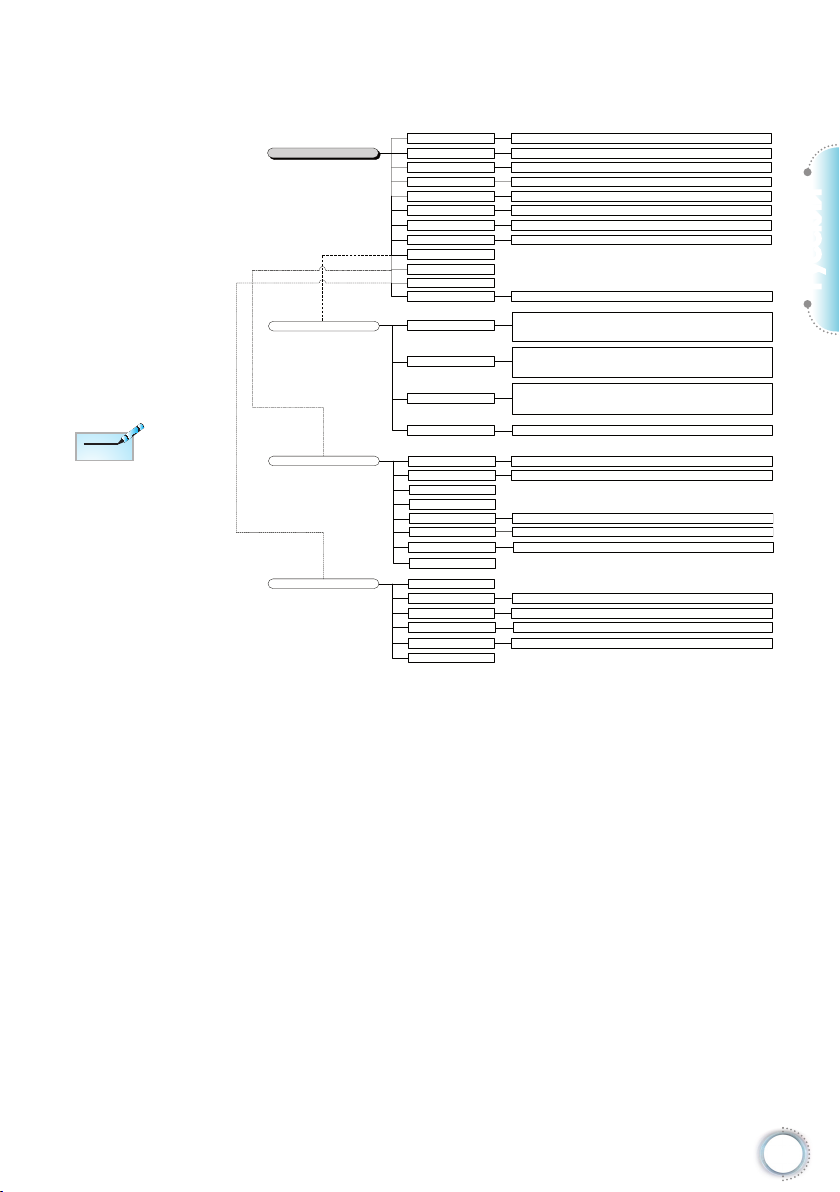
Источник входного сигнала
HDMI-1/HDMI-2/VGA/Видео
Пользовательские
органы управления
ПримечаниеПримечание
• (**) Если
включена
функция
DynamicBlack,
а для Режима
яркости выбрано
значение
"Яркий",
динамический
диапазон
составляет
100~30%. Если
для Режима
яркости выбрано
значение Eco,
динамический
диапазон
составляет
80~30%
ПАРАМЕТРЫ
ПАРАМЕТРЫ | Настройки с пульта ДУ
ПАРАМЕТРЫ | РАСШ. НАСТР.
ПАРАМЕТРЫ | Параметры лампы
Блок. источника.
Усил. Вент.
Убрать информ.
Блок. кнопок
Тестовая таблица
12 В-триггер
Цвет фона
Настройка с пульта ДУ
Доп. настройки
Параметры лампы
Сброс Текущий/Все
Пользователь1
Пользователь2
Пользователь3
Encendido/Apagado
ИК-функция
Включение проект.
Вкл. при пол. сигн. Вкл./Выкл.
Авто выкл. (мин)
Спящий реж. (мин)
Режим питания (Ожидание)
Быстрое возобновление
OSD Time-Out
Выход
Ресурс лампы
Напоминание лампы
Режимы яркости
DynamicBlack
Сброс лампы
Выход
ЛВС/Яркостью/Контрастов/Таймер сна/Согласование цветов/
Цвет. темп./Гамма/Блок. источника./Проекция/Параметры лампы/
Масштаб/Тестовая таблица/Остановка кадра/HDMI1/HDMI2
ЛВС/Яркостью/Контрастов/Таймер сна/Согласование цветов/
Цвет. темп./Гамма/Блок. источника./Проекция/Параметры лампы/
Масштаб/Тестовая таблица/Остановка кадра/HDMI1/HDMI2
ЛВС/Яркостью/Контрастов/Таймер сна/Согласование цветов/
Цвет. темп./Гамма/Блок. источника./Проекция/Параметры лампы/
Масштаб/Тестовая таблица/Остановка кадра/HDMI1/HDMI2
Вкл./Выкл.
Вкл./Выкл.
Вкл./Выкл.
Вкл./Выкл.
Нет/Сетка/Белый
Вкл./Выкл./Auto 3D
Синий/Черный/Красный/Зеленый/Белый
Вкл./Выкл.
Вкл./Выкл.
Активный/Экономичный
Вкл./Выкл.
5 сек/15 сек/30 сек/60 сек/никогда
Вкл./Выкл.**
Яркий/Eco.
Вкл./Выкл.
Да/Нет
Русский
23
Page 24
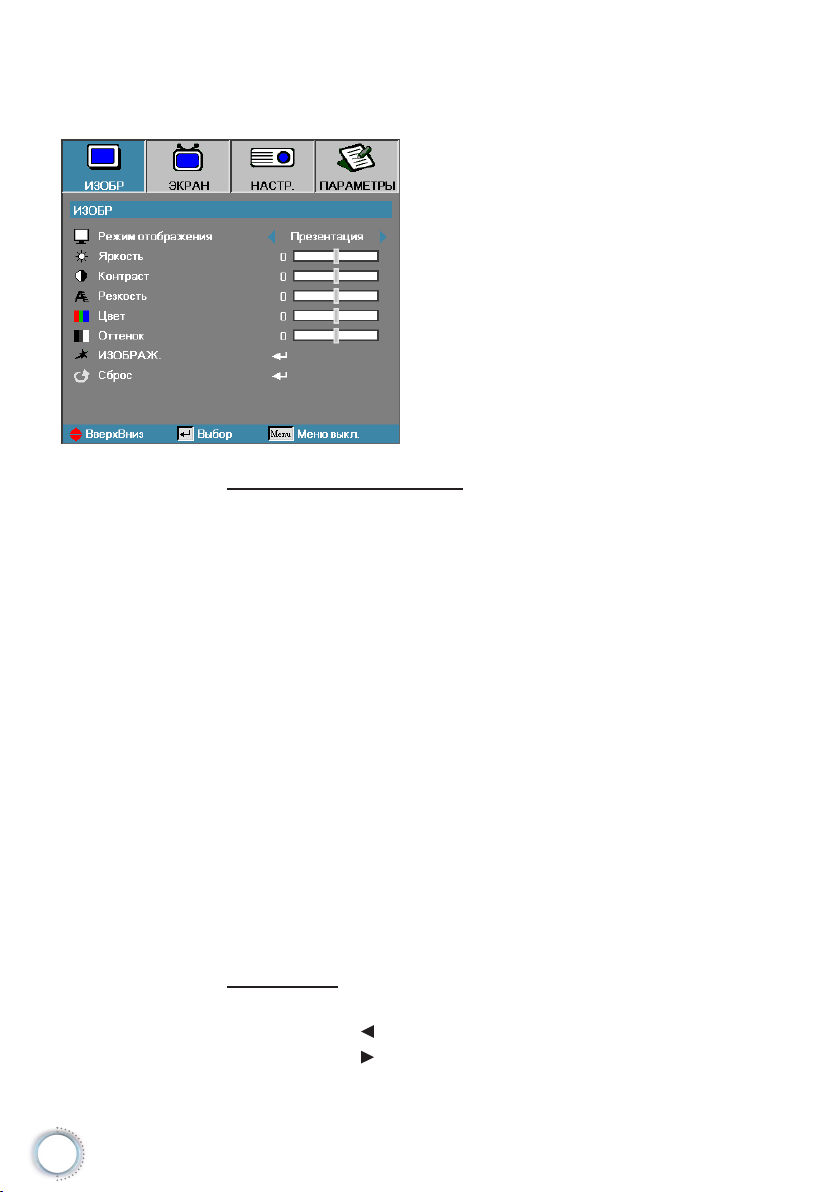
Пользовательские
органы управления
Изобр
Режим отображения
Для оптимизации разных типов изображений используется
ряд стандартных режимов с заранее заданными
«заводскими» настройками.
► Представление: хороший цвет и яркость с входа ПК.
► Яркость: максимум яркости с входа ПК.
► Кинофильм: для домашнего кинотеатра.
► sRGB: стандартная точная цветопередача.
► Классная доска: Этот режим необходимо установить,
чтобы обеспечить оптимальные цветовые настройки во
время проектирования на доску (зеленую).
► DICOM SIM: Этот режим дисплея имитирует рабочие
характеристики шкалы яркости/гамму оборудования,
используемой для «формирования цифровых изображений
и обмена ими в медицине» (DICOM).
Важно! Этот режим НИКОГДА не должен использоваться
в медицинской диагностике, он предназначен только для
применения в области образования или обучения.
► Пользов.: настройки пользователя.
► Объемность: Регулируемый пользователем параметр для
просмотра в режиме 3D.
Яркость
Регулировка яркости изображения.
► Нажмите , чтобы сделать изображение темнее.
► Нажмите , чтобы сделать изображение светлее.
24
Page 25
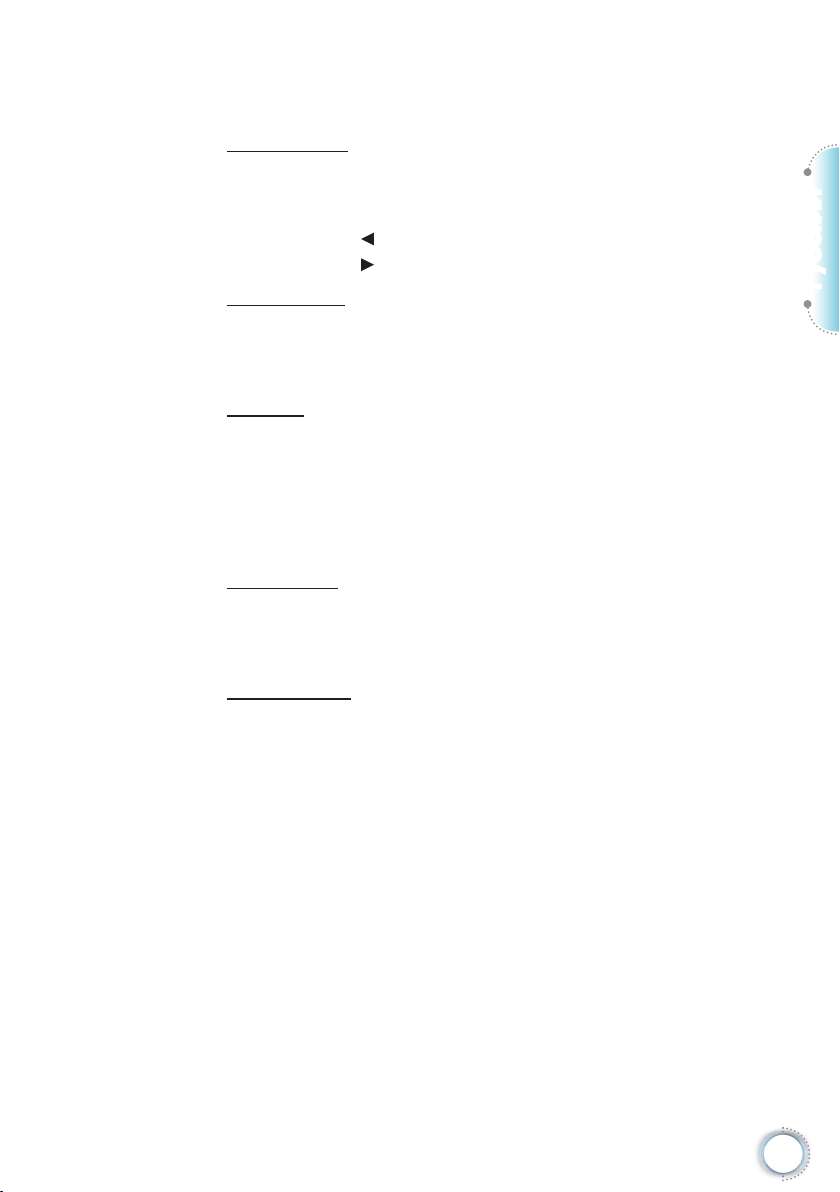
Пользовательские
органы управления
Контраст
Регулятор контрастности позволяет отрегулировать степень
различия между самыми светлыми и самыми темными
участками изображения.
► Нажмите , чтобы уменьшить контраст.
► Нажмите , чтобы увеличить контраст.
Резкость
Регулирует четкость изображения.
► Нажмите ◄, чтобы уменьшить четкость.
► Нажмите ►, чтобы увеличить четкость.
Цвет
Регулирует цветопередачу видеоизображения от чернобелого до полнонасыщенного цветного.
► Для уменьшения насыщенности цветов изображения
нажмите кнопку ◄.
► Для увеличения насыщенности цветов изображения
нажмите кнопку ►.
Оттенок
Настройка баланса красного и зеленого цветов.
► Нажмите ◄ для увеличения доли зеленого в изображении.
► Нажмите ►для увеличения доли красного в изображении.
Изображ.
Вход в меню дополнительных настроек. Выберите
расширенные параметры дисплея, такие как «Гамма»,
«BrilliantColorTM», «Цвет. темп.», «Согласование цвета»,
«Цвет. простр.», «Шумоподавление», «Сигнал» и «Выход».
Дополнительная информация приведена на стр. 26.
Русский
25
Page 26
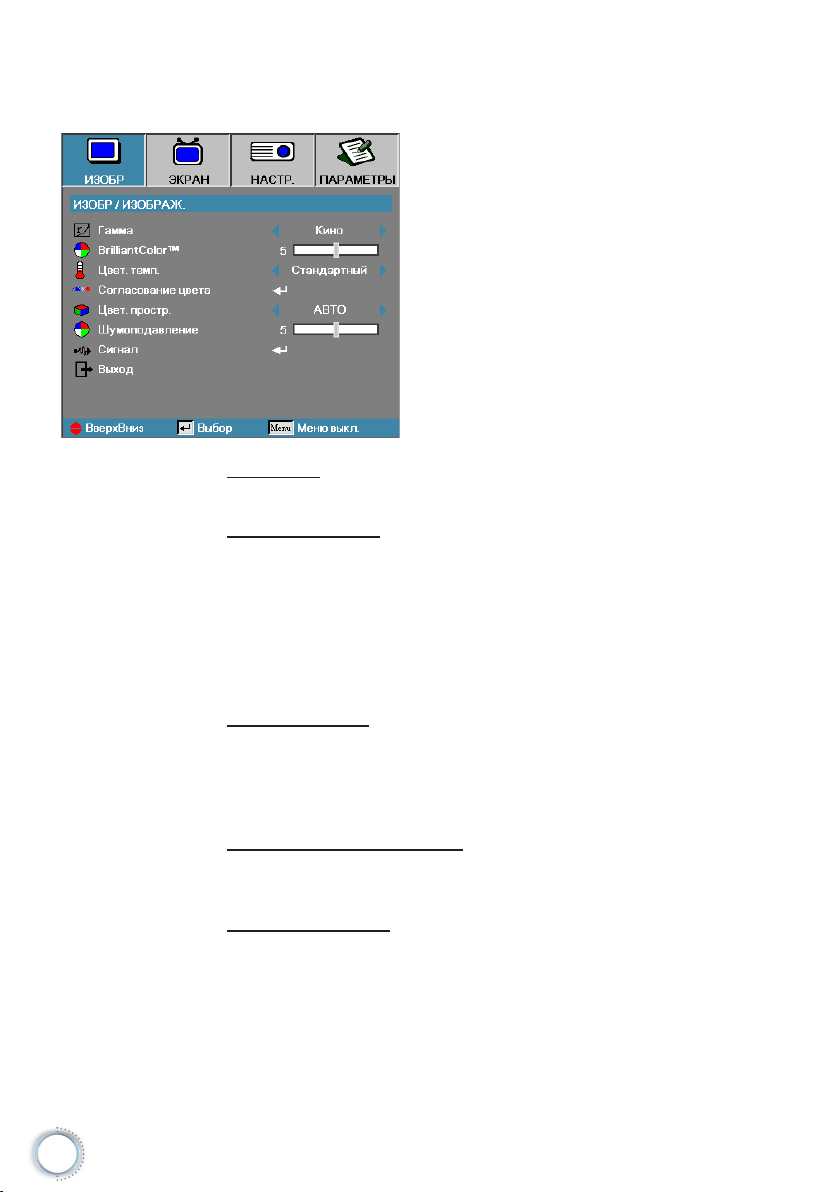
Пользовательские
органы управления
Изобр | Изображ.
Гамма
Выберите тип «Гамма»: «Кино», «Видео», «Стандартный».
BrilliantColor
Эта регулируемая функция использует новый алгоритм
обработки цвета и расширения возможностей системы для
получения более ярких, живых, эффектных изображений.
Диапазон: от 1 до 10. Если Вы предпочитаете более
насыщенные цвета, выбирайте ближе к максимальной
настройке. Для более мягкого и естественного изображения,
выбирайте ближе к минимальной настройке.
Цвет. темп.
Регулировка цветовой температуры. При выборе значения
«Холодный» изображение приобретает более холодный
оттенок. При выборе значения «Теплый» изображение
приобретает более теплый оттенок.
Согласование цвета
Войдите в меню Согласование цвета. Дополнительные
сведения см. на стр. 28.
Цвет. простр.
Выбор подходящего режима матрицы цветов: АВТО, RGB,
YUV.
► Только для HDMI: Выберите цветовую матрицу: Авто, RGB
(0-255), RGB (16-235), YUV.
TM
26
Page 27
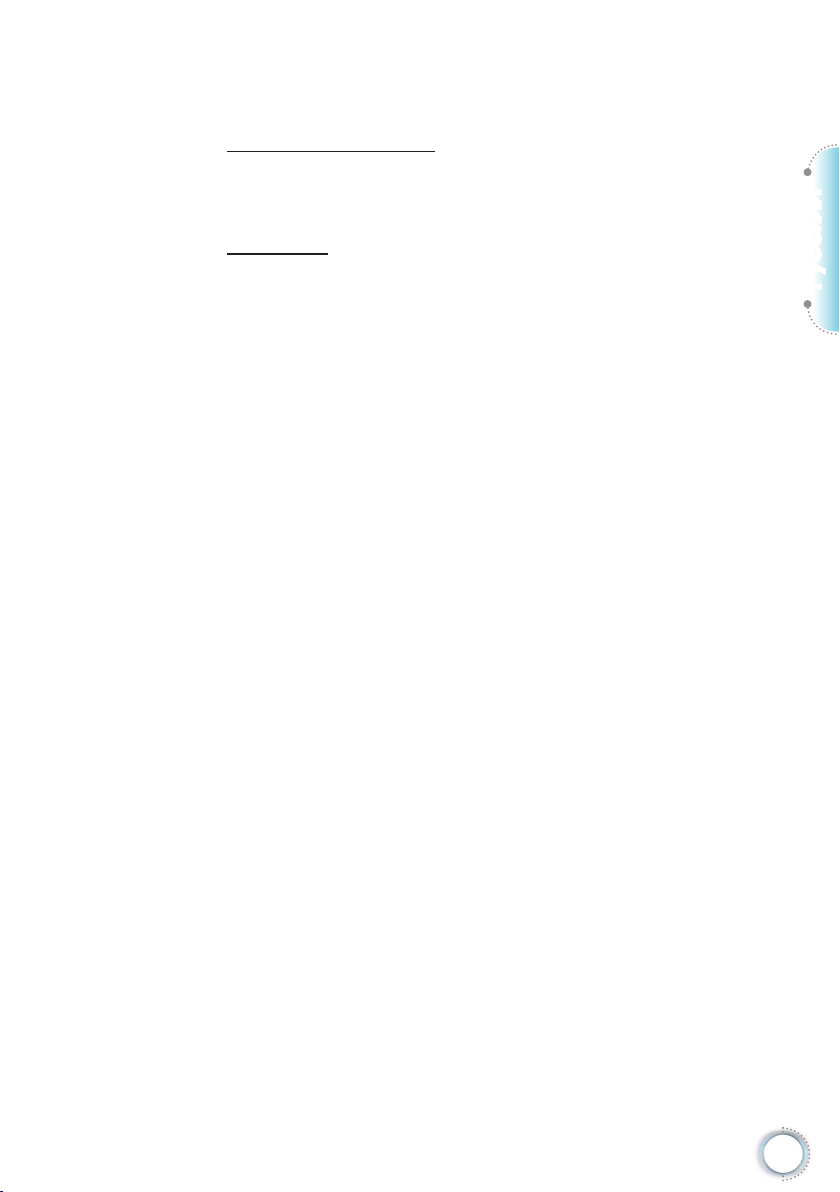
Пользовательские
органы управления
Шумоподавление
Адаптивное шумоподавление уменьшает количество
видимого шума в сигналах с чересстрочной разверткой.
Диапазон составляет от «0» до «10». (0=Выкл.)
Сигнал
Вход в меню «Сигнал». Установите свойства сигнала
проектора. Эта функция доступна в том случае, если источник
видеосигнала поддерживает VGA. Дополнительные сведения
см. на стр. 29.
Русский
27
Page 28

ПримечаниеПримечание
Пользовательские
органы управления
Изобр | Изображ. |
Согласование цвета
Цвета (помимо белого)
Используйте кнопки ▲▼ для выбора цвета и нажмите
«ENTER» для корректировки настроек оттенка, насыщенности
и усиления.
28
• Зеленый, синий,
голубой, желтый
и маджента
можно отдельно
регулировать
с помощью
каждого цвета
HSG.
• Белый
цвет может
регулироваться
красным,
зеленым и синим
цветом отдельно.
Используйте кнопки ▲▼ для выбора оттенка, насыщенности
или усиления и кнопки ◄► для изменения настроек.
Белый
Выберите «ENTER» с помощью кнопок ▲▼ и нажмите Ввод.
Используйте кнопки ▲▼ для выбора красного, зеленого или
синего и кнопки ◄► для изменения настроек.
Сброс
Сброс всех значений настроек цветов к стандартным
заводским значениям.
Page 29

Пользовательские
органы управления
Изобр | Изображ. |
Сигнал
Авто
Установите «Авто» на Вкл. или Выкл. для блокировки или
разблокировки функций фазы и частоты.
► Откл.—отключение автоблокировки.
► Вкл.— включение автоблокировки.
Частота
Измените частоту данных дисплея для согласования с
частотой графической карты вашего компьютера. Если
появляется вертикальная мерцающая полоса, для настройки
используйте эту функцию.
Фаза
Функция Фаза синхронизирует согласование сигнала дисплея
с графической картой. Если Вы видите неустойчивое или
мерцающее изображение, используйте эту функцию для его
коррекции.
Пол. по. гор.
► Нажмите ◄ для перемещения изображения влево.
► Нажмите ► для перемещения изображения вправо.
Пол. по верт.
► Нажмите ◄ для перемещения изображения вниз.
► Нажмите ► для перемещения изображения вверх.
Русский
29
Page 30

Пользовательские
органы управления
Экран
Формат
Используйте эту функцию для выбора желаемого вами
соотношения размеров.
► 4:3: Этот формат предназначен для входных источников
4x3, неподходящих для широкоэкранного ТВ.
► 16:9/16:10: Этот формат предназначен для входных
источников вида 16x9, типа HDTV и DVD, подходящих для
широкоэкранного ТВ.
► LBX: Этот формат предназначен для источников сигнала
LBX (не 16 x 9) и для пользователей, которые используют
внешний объектив формата 16x9 для отображения
формата изображения 2,35:1 с максимальным
разрешением.
► Стандартный: Соответствует разрешению входного
сигнала – Формат кадра не изменяется.
► Авто: автоматически выбирает соответствующий формат.
Input Signal
Screen Appearance
Format
4:3
30
or
WXGA/1080P
16:9/16:10
LBX
Native
Format
Format
Page 31

Пользовательские
органы управления
Маска контура
Функция Маска контура удаляет шум в видеоизображении.
А также подавляет шум, возникающий от кодирования
видеосигнала по краям изображения источника видеосигнала.
Масштаб
► Нажмите ◄ для уменьшения размеров изображения.
► Нажмите ► для увеличения изображения на проекционном
экране.
Сдвиг изображения
Смещение проецируемого изображения по горизонтали или
вертикали.
► Кнопками ◄► переместите проецируемое на экран
изображение по горизонтали.
► Кнопками ▲▼ переместите проецируемое на экран
изображение по вертикали.
Увеличение ≤ 0 Увеличение > 0
Русский
В. трапеция
Устранение вертикального сужения изображения (при
установке проектора под углом к экрану) кнопками ◄ и ► .
Объемность
Войдите в меню 3D. Выберите параметры 3D: Режим 3D,
3D->2D, Формат 3D и Инвер. 3D-синхр. Дополнительные
сведения см. на стр. 32.
31
Page 32

Пользовательские
органы управления
Экран |
Объемность
Режим 3D
► DLP Link: выберите параметр DLP-Link, чтобы
использовать оптимальные настройки для очков DLP-Link
3D.
► ИК: выберите ИК, чтобы использовать оптимальные
настройки для 3D изображений на основе ИК.
3D2D
С помощью клавиш ◄ или ► выберите 3D-содержимое
для вывода на дисплей проектора в режиме 2D (Левый)
или 2D (Правый) без использования 3D-очков для
просмотра 3D-содержимого. Кроме того, этот параметр
может использоваться для пассивных 3D-узлов сдвоенных
проекторов.
Формат 3D
► Авто: При обнаружении сигнала идентификации 3D,
формат 3D выбирается автоматически. (Только для
ПримечаниеПримечание
После завершения
настройки параметры
3D будут сохранены.
3D-источников HDMI 1.4)
► SBS: 3D-сигнал дисплея в формате Side-by-Side.
► Top and Bottom: отображение 3D сигнала в формате Top
and Bottom.
► Frame Sequential: отображение 3D сигнала в формате
Frame Sequential.
Инвер. 3D-синхр.
Нажмите клавишу ◄ или ► для включения или отключения
функции Инвер. 3D-синхр. для инвертирования изображений.
32
Page 33

Пользовательские
органы управления
Настр.
Язык
Войдите в меню Языка. Выберите многоязычное экранное
меню OSD. Дополнительная информация приведена на
стр. 35.
Проекция
Выберите метод проекции:
► Передний настольный
Заводская настройка по умолчанию.
► Задний настольный
При выборе этой функции проектор переворачивает
изображение так, чтобы его можно было проецировать на
заднюю сторону прозрачного экрана.
► Передний потолочный
Когда Вы выбираете эту функцию, проектор
переворачивает изображение вверх ногами для проекции
при потолочном креплении.
► Задний потолочный
Когда Вы выбираете эту функцию, проектор
переворачивает и, в то же время, поворачивает
изображение вверх ногами. Вы можете проецировать
сзади прозрачного экрана при потолочном креплении
проектора.
Расположение меню
Выберите расположение меню на экране дисплея.
Тип экрана
Копками ◄► установите формат изображения 16:9 или 16:10.
Эта функция доступна только для WXGA.
Русский
33
Page 34

Пользовательские
органы управления
Безопасность
Войдите в меню Защиты. Доступ к параметрам защиты
проектора. См. раздел на стр 36-38.
Номер проектора
Выберите две цифры для ID проектора от 00 до 99.
Настройки звука
Войдите в меню Аудио. Настройте параметры звука. См.
стр. 39.
Изображ.
Вход в меню дополнительных настроек. Выбор экрана,
отображаемого при запуске. См. раздел на стр. 40.
Сеть
Предоставляется доступ для управления через вебинтерфейс, PJ-Link и IP-команды. См. раздел на стр. 41.
34
Page 35

Пользовательские
органы управления
Настр. | Язык
Язык
Выберите многоязычное экранное меню OSD. Кнопкой
«ENTER» войдите в субменю и кнопками Влево ( )/Вправо
( ) выберите нужный язык.
Русский
35
Page 36

ПримечаниеПримечание
Пользовательские
органы управления
Настр. |
Безопасность
Безопасность
Включить или отключить защитный пароль.
► Вкл.—текущий пароль нужен для включения питания
проектора и доступа к меню Защиты.
► Выкл.—не требуется вводить пароль после включения
питания системы.
Пароль по умолчанию:
1, 2, 3, 4, 5.
36
Когда защита включена, появляется следующий экран при
запуске и перед разрешением доступа к меню Защиты:
Page 37

Пользовательские
органы управления
Таймер безоп.
Войдите в субменю Таймер защиты.
Введите месяцы, дни и часы, когда проектор может быть
использован без ввода пароля. Выход в меню Настр.
активизирует Таймер защиты.
Будучи однажды активизированным, проектор требует
вводить пароль в указанные даты и моменты времени для
разрешения включить питание и получить доступ к меню
защиты.
Если проектор используется и Таймер защиты активен, перед
запросом пароля в течение 60 секунд появляется следующий
экран.
Русский
37
Page 38

ПримечаниеПримечание
ПримечаниеПримечание
Пользовательские
органы управления
Изменить пароль
Используйте это субменю для изменения защитного пароля
для проектора.
1. Выберите Изменить пароль из субменю Защиты.
Появляется диалоговое окно Подтвердить изменение
пароля.
2. Выберите Да.
Примечание: Если
три раза будет введен
неверный пароль,
по истечении 10
секунд проектор
автоматически
отключится.
3. По умолчанию установлен пароль: <1> <2> <3> <4> <5>.
Появляется экран второго пароля.
4. Для проверки введите новый пароль дважды.
Если новые пароли
неверны, вновь
появится окно пароля.
38
Page 39

Пользовательские
органы управления
Настр. |
Настройки звука
Встроенная колонка
► Выкл. – отключить встроенную колонку.
► Вкл. – включить встроенную колонку.
Без звука
► Выкл. – громкость колонки и аудиовыход включены.
► Вкл. – громкость колонки и аудиовыход выключены.
Громк.
► Нажмите клавишу ◄, чтобы уменьшить громкость.
► Нажмите клавишу ►, чтобы увеличить громкость.
Аудиовход
Нажимите кнопки ◄► для выбора типа входа аудиосигнала.
Русский
39
Page 40

ПримечаниеПримечание
Пользовательские
органы управления
Настр. | Изображ.
Заставка
Выберите экран, появляющийся в течение запуска.
► По умолчанию—предлагаемый по умолчанию пусковой
экран.
► Нейтральный – цвет фона.
► Пользователь—пользовательский пусковой экран с
использованием функции Записи заставки.
Захват изобр.
Записать показываемый экран для использования в качестве
пускового экрана.
Лишь один пусковой
экран может быть
сохранен. При
последовательных
записях предыдущие
файлы с
ограничением 1920 х
1200 (см. приложение
с таблицей
синхронизации)
перезаписываются.
1. Показ желаемого экрана на проекторе.
2. Выберите Запись заставки из меню Дополнительно.
Появляется экран подтверждения.
3. Выберите OK. Появится сообщение Захват экрана.
По завершении появится сообщение Захват экрана.
Записанный экран сохраняется как Настр. польз. в меню
Заставка.
Скрытые титры
Выберите экран для показа closed captioning.
► Выкл.—значение по умолчанию.
► CC1 / CC2—показ субтитров (если имеются).
40
Page 41

Пользовательские
органы управления
Настр. | Сеть
Настройки LAN
Войдите в меню «Настройки LAN». Дополнительная
информация приведена на стр. 42.
Параметры
Войдите в меню «Параметры». Дополнительная информация
приведена на стр. 43.
Русский
41
Page 42

ПримечаниеПримечание
Пользовательские
органы управления
Настр. |
Настройки LAN
Если соединение установлено, в экранном меню появится
следующее диалоговое окно.
► Состояние сети—для отображения информации о сети.
► DHCP:
Вкл.: DHCP-сервер автоматически присваивает проектору
IP-адрес.
Выкл.: Назначить IP-адрес проектору вручную.
Подменю «Сеть»
может быть
доступно только при
подключении сетевого
кабеля.
► IP-адрес—выбор IP-адреса.
► Маска подсети—выбор маски подсети.
► Шлюз—выбор шлюза по умолчанию для сети,
подключенной к проектору.
► DNS—выбор DNS.
► Применить—нажмите Ввод, чтобы подтвердить выбор.
► MAC-адрес – Только для чтения.
42
Page 43

Пользовательские
органы управления
Настр. |
Параметры
Crestron
Нажмите кнопку ◄► для проверки включения или
отключения Crestron.
Extron
Нажмите кнопку ◄► для проверки включения или
отключения Extron.
PJ Link
Нажмите кнопку ◄► для проверки включения или
отключения PJ Link.
AMX Device Discovery
Нажмите кнопку ◄► для проверки включения или
отключения AMX Device Discovery.
Telnet
Нажмите кнопку ◄► для проверки включения или
отключения Telnet.
Русский
43
Page 44

Пользовательские
органы управления
Параметры
Источник входного сигнала
Войдите в субменю Входного источника. Выберите источники
для сканирования при запуске. Дополнительная информация
приведена на стр. 47.
Блок. источника.
Заблокируйте текущий источник в качестве единственного
доступного источника, даже если отсоединен кабель.
► Вкл.—только текущий источник распознается как входной
источник.
► Выкл.—все источники, выбранные в меню ПАРАМЕТРЫ |
Источник входного сигнала, распознаются как источники
входного сигнала
Усил. Вент.
Регулировка скорости вентилятора с учетом окружающих
условий.
► Вкл.—увеличивает скорость вентилятора для высокой
температуры, влажности или высоты.
► Выкл.—нормальная скорость вентилятора для обычных
условий.
Убрать информ.
Пресечение показа информационных сообщений на
проекционном экране.
► Вкл.—никакие сообщения о состоянии не появляются на
экране во время работы.
► Выкл.—сообщения о состоянии появляются как обычно на
экране во время работы.
44
Page 45

ПримечаниеПримечание
Пользовательские
органы управления
Блок. кнопок
Блокировка кнопок на верхней панели проектора.
► Вкл.— предостерегающее сообщение о подтверждении
блокировки клавиатуры.
Для разблок.
клавиатуры нажм.
кнопку ENTER на
10 сек
► Выкл.—функции клавиатуры восстановлены.
Тестовая таблица
Отображение тестовой таблицы. Сетка (Белый, Зеленый,
Маджента), Белый и Нет.
12-В-триггер
Используйте кнопки ◄►, чтобы выводить или не выводить
12- В-триггер.
Цвет фона
Выберите желаемый цвет фона для проецируемого
изображения, когда источник не обнаружен.
Настройки с пульта ДУ
Войдите в меню «Настройки с пульта ДУ». Дополнительная
информация приведена на стр. 48.
Русский
45
Page 46

Пользовательские
органы управления
Изображ.
Войдите в меню Дополнительно. Дополнительные сведения
приведены на стр. и 49-50.
Параметры лампы
Войдите в меню Настройки лампы. Дополнительные сведения
приведены на стр. и 51-52.
Информация
Отобразить информацию о проекторе.
Сброс
Восстанавливает исходные заводские настройки по
умолчанию.
46
Page 47

ПримечаниеПримечание
Пользовательские
органы управления
Если все источники
отменены, проектор
не сможет показывать
никаких изображений.
Всегда оставляйте
хотя бы один
выбранный источник.
Параметры |
Источник
входного сигнала
Источник входного сигнала
Используется для включения/выключения входных сигналов
(источников). Нажмите ▲ или ▼, чтобы выбрать источник,
затем нажмите ◄ или ►, чтобы включить или отключить его.
Нажмите «ENTER» для завершения выбора. Проектор не
будет просматривать входы, выбор которых отменен.
Русский
47
Page 48

Пользовательские
органы управления
ПАРАМЕТРЫ |
Настройки с
пульта ДУ
Hаcтp. Польз1
Назначьте кнопку Hаcтp. Польз1 для вызова одной из
функций: ЛВС, Яркость, Контрастность, Таймер отключения,
Согласование цветов, Цветовая температура, Гамма,
Блокировка источника, Проецирование, Параметры лампы,
Увеличение, Тестовая таблица, Стоп-кадр, HDMI1, HDMI2.
Hаcтp. Польз2
Назначьте кнопку Hаcтp. Польз2 для вызова одной из
функций: ЛВС, Яркость, Контрастность, Таймер отключения,
Согласование цветов, Цветовая температура, Гамма,
Блокировка источника, Проецирование, Параметры лампы,
Увеличение, Тестовая таблица, Стоп-кадр, HDMI1, HDMI2.
Hаcтp. Польз3
Назначьте кнопку Hаcтp. Польз3 для вызова одной из
функций: ЛВС, Яркость, Контрастность, Таймер отключения,
Согласование цветов, Цветовая температура, Гамма,
Блокировка источника, Проецирование, Параметры лампы,
Увеличение, Тестовая таблица, Стоп-кадр, HDMI1, HDMI2.
Функция IR
Включает или выключает ИК-функцию проектора.
48
Page 49

ПримечаниеПримечание
Пользовательские
органы управления
Параметры |
Изображ.
Включение проект.
Включение или отключение прямой подачи питания.
► Вкл.—питание проектора включается автоматически при
подсоединении к сети переменного тока.
► Выкл.—проектор получать питание как обычно.
Вкл. при пол. сигн.
Настройка функции включения при наличии сигнала.
► Вкл. — проектор будет автоматически включаться при
обнаружении активного сигнала.
► Выкл. – отключение триггера включения питания при
обнаружении активного сигнала.
1. Доступно только при активном режиме ожидания.
2. Если проектор выключается при сохранении подачи
входного сигнала от источника (на экране последнее
показанное изображение), проектор не перезагрузится,
пока не будут выполнены следующие действия:
а) отключить источник последнего изображения и снова
подать входной сигнал от любого источника;
б) отключить вилку шнура питания проектора от сетевой
розетки и вставить снова;
3. Функция «Вкл. при пол. сигн.» будет игнорировать параметр
«Блок. источника».
Русский
49
Page 50

ПримечаниеПримечание
Пользовательские
органы управления
Авто выкл. (мин)
Настройка интервала автовыключения питания. По
умолчанию проектор отключает питание лампы через
30 минут при отсутствии сигнала. За 60 секунд до отключения
питания появляется следующее предостережение.
Спящий реж. (мин)
Настройка интервала таймера спящего режима. Проектор
отключает питание после указанного периода времени
бездействия (вне зависимости от наличия сигнала). За
60 секунд до отключения питания появляется следующее
предостережение.
Режим питания (Ожидание)
Когда для режима
питания (ожидания)
задано значение
«Экономичный
режим», разъемы
для пропуска видео
и аудиосигналов,
интерфейсы и RJ45
отключаются. При
использовании
интерфейса RS232
наблюдается
ограничение
функциональных
возможностей.
► Экономичный режим: При выборе значения «Экономичный
режим» энергопотребление составляет менее 0,5 Вт.
► Активный режим: Выберите значение «Активный режим»
для того, чтобы выход VGA работал в режиме ожидания.
Быстрое возобновление
Если быстрое возобновление включено, проектор может
быстро возобновить работу при условии, что он включен
вновь в течении 100 секунд после отключения.
OSD Time-Out
Задать время отображения экранного меню
ПримечаниеПримечание
Проектор отключается
полностью через
100 с.
50
Page 51

Пользовательские
органы управления
Параметры |
Параметры лампы
Счетчик лампы
Показывает число часов активной работы лампы. Этот пункт
служит лишь для показа.
Напоминание лампы
Включение или отключение напоминания о сроке службы
лампы.
► Вкл.— предостерегающее сообщение появляется,
остающийся срок службы лампы менее 30 часов.
► Выкл.—предостерегающее сообщение не появляется.
Режимы яркости
Выберите режим яркости лампы.
► Ярко—настройка по умолчанию.
► Eco.—снижение яркости для продления срока службы
лампы.
Русский
51
Page 52

Пользовательские
органы управления
DynamicBlack
Выбор режима DynamicBlack.
Сброс лампы
После замены лампы обнулите счетчик лампы для точной
настройки нового срока службы лампы.
1. Выберите Сброс лампы.
Появляется экран подтверждения.
ПримечаниеПримечание
Если включена
функция
DynamicBlack, а для
Режима яркости
выбрано значение
"Яркий", динамический
диапазон составляет
100~30%. Если для
Режима яркости
выбрано значение
Eco, динамический
диапазон составляет
80~30%.
2. Выберите Да для обнуления счетчика лампы.
52
Page 53

ПримечаниеПримечание
• Проектор
подключается
к ЛВС,
пожалуйста,
используйте
прямой кабель
Ethernet.
• Одноранговое
соединение (ПК
подключается
к проектору
напрямую),
пожалуйста,
используйте
перекрестный
кабель Ethernet.
Пользовательские
органы управления
LAN_RJ45
Для простоты и удобства работы в проекторе Optoma
предусмотрены разнообразные функции связи и удаленного
управления.
Функция LAN/RJ45 позволяет подключить проектор к
сети, например для удаленного управления параметрами
Вкл./Выкл. питание, Яркость, Контраст. Также выводятся
параметры состояния проектора: Видео-Источник, ЗвукПриглушить и др.
Терминальные функции проводной LAN
Проектором можно управлять с ПК (ноутбука) или с другого
внешнего устройства через порт LAN/RJ45, совместимого с
Crestron / Extron / AMX (Device Discovery) / PJLink.
► Crestron – зарегистрированная торговая марка компании
Crestron Electronics, Inc., Соединенные Штаты.
► Extron – зарегистрированная торговая марка компании
Extron Electronics, Inc., Соединенные Штаты.
► AMX – зарегистрированная торговая марка компании AMX
LLC, Соединенные Штаты.
► PJLink применялся для регистрации торговой марки и
логотипа в Японии, США и других странах через JBMIA.
Поддерживаемые внешние устройства
Проектор поддерживает определенные команды контроллера
Crestron Electronics и подобного программного обеспечения
(например, RoomView®).
http://www.crestron.com
Проектор совместим с устройствами Extron (для справки).
http://www.extron.com/
Данный проектор поддерживается AMX (обнаружение
устройств).
http://www.amx.com/
Русский
53
Page 54

Пользовательские
органы управления
Данный проектор поддерживает все команды PJLink Class1
(версия 1.00).
http://pjlink.jbmia.or.jp/english/
Дополнительные сведения о различных типах внешних
устройств, которые можно подключать к проектору через порт
LAN/RJ45 и управлять проектором, а также информацию о
командах управления, поддерживаемых каждым внешним
устройством, можно получить непосредственно в службе
технической поддержки.
LAN_RJ45
1. Подключите кабель RJ45 к портам RJ45 на проекторе и ПК
(ноутбуке).
54
2. На ПК (ноутбуке) выберите Start-> Control Panel-> Network
Connections.
Page 55

Пользовательские
органы управления
3. Щелкните правой кнопкой на значке «Подключение по
локальной сети» и выберите пункт Property.
4. В окне Properties откройте вкладку General и выберите Internet
Protocol (TCP/IP).
Русский
5. Нажмите Properties.
55
Page 56

Пользовательские
органы управления
6. Введите IP-адрес и Маску подсети, затем нажмите OK.
7. Нажмите кнопку Меню на проекторе.
8. Выберите OSD-> НАСТРОЙКА -> Сеть -> Настройки LAN.
9. Введите следующее:
► DHCP: Off
► IP-адрес: 10.10.10.10
► Маска подсети: 255.255.255.0
► Шлюз: 0.0.0.0
► DNS: 0.0.0.0
10. Нажмите «ENTER» / ►, чтобы подтвердить настройки.
11. Откройте веб-браузер (например, Microsoft Internet Explorer с
Adobe Flash Player 9.0 или выше).
56
12. В адресной строке введите IP-адрес: 10.10.10.10.
Page 57

ПримечаниеПримечание
Дополнительные
сведения см. по
адресу http://www.
crestron.com
Пользовательские
органы управления
13. Нажмите «ENTER» / ►.
Теперь проектор настроен для удаленного управления.
Функция LAN/RJ45 отображается следующим образом.
Русский
57
Page 58

Пользовательские
органы управления
Категория Элемент К-во знаков
IP-адрес 15
Управление Crestron
Проектор
Конфигурация сети
Пароль пользователя
Пароль администратора
Дополнительные сведения см. по адресу http://www.crestron.com.
Идентификатор IP 3
Порт 5
Имя проектора
Размещение 10
Присвоено 10
DHCP (включено) (Н/П)
IP-адрес 15
Маска подсети 15
Шлюз по умолчанию 15
Сервер DNS 15
Включено (Н/П)
Новый пароль 10
Подтвердить 10
Включено (Н/П)
Новый пароль 10
Подтвердить 10
10
58
Подготовка электронной рассылки
1. Убедитесь в том, что пользователь имеет доступ к
главной странице функции ЛВС LAN RJ45 с помощью вебобозревателя (например, Microsoft Internet Explorer v6.01/
v8.0).
2. На главной странице LAN/RJ45 нажмите Alert Settings
(Параметры оповещения).
Page 59

ПримечаниеПримечание
Заполните все поля
в указанном порядке.
Пользователь может
нажать Send Test
Mail, чтобы проверить
правильность
настройки. Для
успешной электронной
рассылки необходимо
выбрать ее условия
и правильно указать
электронный адрес.
Пользовательские
органы управления
3. По умолчанию эти ячейки для ввода Alert Settings (Параметры
оповещения) не заполнены.
Русский
4. Для отправки информационной рассылки укажите следующую
информацию:
► В поле SMTP указывают почтовый сервер для отправки
электронных сообщений (SMTP протокол). Это поле
заполняется обязательно.
► В поле Кому указывают электронный адрес получателя
(например, управляющий проектором). Это поле
заполняется обязательно.
► В поле Машинописная копия указывается машинописная
копия информационного сообщения, отправленного по
указанному электронному адресу. Это поле не является
обязательным (например, помощник управляющего
проектором).
► В поле Отправитель указывают электронный адрес
отправителя (например, управляющий проектором). Это
поле заполняется обязательно.
► Выберите условия рассылки, отметив нужное.
59
Page 60

Пользовательские
органы управления
Функция «RS232 по Telnet»
Кроме того, проектор может подключаться к
интерфейсу RS232 по каналу Hyper-Terminal с помощью
специализированных команд RS232. Существует
альтернативный способ управления проектором с помощью
команд RS232, называемый «RS232 по TELNET» для
интерфейса LAN/RJ45.
Краткое руководство по использованию функции
«RS232 по TELNET»
Проверьте и задайте IP-адрес в экранном меню проектора.
Убедитесь, что с помощью ноутбука/ПК можно получить
доступ к веб-интерфейсу проектора.
Проверьте, что параметр Windows Firewall (Брандмауэр
Windows) отключен, чтобы не мешать работе функции
TELNET.
60
1. Выберите в главном меню компьютера: Пуск => Все
программы => Стандартные => Командная строка.
Page 61

Пользовательские
органы управления
2. Введите команду в следующем формате:
telnet ttt.xxx.yyy.zzz 23 (Нажать клавишу Enter)
(ttt.xxx.yyy.zzz: IP-адрес проектора)
3. После установки подключения по протоколу Telnet
пользователь может ввести команду RS232 и нажать клавишу
Enter.
Как включить функцию TELNET в Windows
VISTA /
По умолчанию функция TELNET в операционной системе
Windows VISTA отключена. Чтобы ее включить, используется
схема «Включение и отключение компонентов Windows».
1. Откройте «Панель управления» в Windows VISTA.
Русский
2. Затем «Программы».
61
Page 62

Пользовательские
органы управления
3. Выберите «Включение и отключение компонентов Windows.
4. Установите флажок «Клиент Telnet» и нажмите кнопку ОК.
Спецификация для функции «RS232 по TELNET»:
1. Telnet: TCP.
2. Порт Telnet: 23 (подробные сведения можно получить у
специалиста технической поддержки или в соответствующей
службе).
3. Утилита Telnet: Windows «TELNET.exe» (только для
командной строки).
4. Правильное отключение канала RS232-by-Telnet: Закройте
утилиту Windows Telnet сразу после готовности подключения
TELNET.
Ограничение 1 для управления по Telnet: правильная нагрузка
в сети составляет менее 50 байт для Telnet-приложения.
Ограничение 2 для управления по Telnet: для выполнения
одной команды RS232 в Telnet сессии используется 26 байт.
Ограничение 3 для управления по Telnet: Минимальная
задержка для следующей команды RS232 должна быть
больше 200 (мсек).
(*, В программе TELNET.exe для Windows XP, клавиша Enter
будет соответствовать коду «Возврат каретки» и «Новая
строка»)
62
Page 63

Приложения
Приложения
Устранение неполадок
При возникновении проблем с проектором
обратитесь к изложенной ниже информации.
Если проблему устранить не удается, свяжитесь с
местным продавцом или с ближайшим сервисным
центром.
Изображение
На экране не появляется изображение
► Убедитесь, что все кабели и шнур питания правильно и
надежно подсоединены в соответствии с описанием раздела
«Установка».
► Убедитесь, что штыри разъемов не погнуты и не сломаны.
► Проверьте, надежно ли установлена проекционная лампа. См.
раздел «Замена лампы».
► Убедитесь, что крышка объектива снята, а проектор включен.
Изображение не сфокусировано
► Убедитесь, что крышка объектива снята.
► Отрегулируйте фокусное кольцо на объективе проектора.
► Убедитесь, что расстояние между проектором и
экраном находится в пределах допустимого диапазона.
См. стр. 16-17.
Русский
При проецировании DVD-раздела в формате 16:9
возникает растяжение изображения
► При воспроизведении анаморфированного DVD-изображения
или DVD-изображения в формате 16:9, проектор
обеспечивает наивысшее качество изображения, если для
него установлено соотношение сторон 16:9.
► При воспроизведении DVD-раздела в формате LBX
установите этот формат в экранном меню проектора.
► При воспроизведении DVD-раздела в формате 4:3 установите
формат 4:3 в экранном меню проектора.
► Если изображение по-прежнему остается растянутым,
необходимо также настроить соотношение сторон, выполнив
следующее.
► Установите в качестве формата отображения тип
соотношения сторон 16:9 (wide) в своем DVD-проигрывателе.
63
Page 64

Приложения
Проецируемое изображение слишком большое или
слишком маленькое
► Отрегулируйте рычаг масштабирования на объективе.
► Переместите проектор ближе к экрану или дальше от него.
► Нажмите клавишу [Menu] на панели проектора, перейдите
в меню «Экран-->Формат». Попробуйте установить другие
параметры.
У изображения появляются наклонные края
► По возможности переместите проектор таким образом,
чтобы он располагался по центру и ниже экрана, а затем
отрегулируйте положение изображения с помощью функции
PureShift.
► Перейдите в экранное меню «Экран-->В. трапеция» и внесите
изменения.
Проецируется инвертированное изображение
► Перейдите в экранное меню «Система-->Проекция» и
измените направление проекции.
Прочее
64
Проектор перестал реагировать на любое нажатие
кнопок
► Если это возможно, выключите проектор, отсоедините шнур
питания и подождите не менее 20 секунд, прежде чем вновь
включить питание.
Лампа с хлопком перегорела
► По завершении срока службы лампы она перегорает с
громким хлопком. В этом случае проектор не включится
до тех пор, пока не будет заменен ламповый модуль. Для
замены лампы выполните процедуры, изложенные в разделе
«Замена лампы» на стр. 67.
Page 65

ПримечаниеПримечание
Приложения
Светодиодных индикатор состояния проектора
Горит постоянно =>
Не горит =>
Сообщение
Режим ожидания (кабель
питания подсоединен)
Питание включено (прогрев)
Питание включено, лампа
включена
Питание выключено
(охлаждение)
Ошибка (неисправность
лампы)
Ошибка (неисправность
вентилятора)
Ошибка (перегрев)
Быстрое возобновление
(100 сек.)
Светодиодный
индикатор
питания
(Зеленый)
Мигание с
низкой частотой
2 сек – выкл.;
2 сек – вкл.
Мигание
0,5 сек – выкл.;
0,5 сек – вкл.
Мигание
1 сек – выкл.;
1 сек – вкл.
Мигание
0,5 сек – выкл.;
0,5 сек – вкл.
Мигание
0,5 сек – выкл.;
0,5 сек – вкл.
Мигание
0,5 сек – выкл.;
0,5 сек – вкл.
Мигание
0,25 сек – выкл.;
0,25 сек – вкл.
Светодиодный
индикатор
температуры
(Красный)
Мигание
0,5 сек –
выкл.;
0,5 сек – вкл.
Светодиодный
индикатор
лампы
(Красный)
Русский
65
Page 66

Приложения
Состояния светодиодных индикаторов
Экранные сообщения
► Отказ вентилятора:
Проектор выключится автоматически.
Перегрев:
► Проектор выключится автоматически.
Замена лампы:
► Ресурс лампы выработан.
Необходима замена!
Пульт дистанционного управления
Если пульт дистанционного управления не работает
Предупреждение.
Используйте только
оригинальные лампы.
► Проверьте, что пульт дистанционного управления расположен
под углом не более ±15° по горизонтали и по вертикали
относительно ИК-приемников на проекторе.
► Убедитесь, что между пультом дистанционного управления
и проектором нет посторонних объектов, препятствующих
передаче. Переместитесь на расстояние не более 7 м от
проектора.
► Убедитесь, что батареи вставлены правильно.
► Замените разряженные батареи.
66
Page 67

Приложения
Замена лампы
Проектор автоматически определяет срок службы
лампы. Незадолго до окончания срока службы лампы
появится предупреждающее сообщение.
При получении этого сообщения незамедлительно
обратитесь к местному продавцу или в ближайший
сервисный центр для замены лампы. Прежде чем
заменять лампу, убедитесь что проектор остывал не
менее 30 минут.
Предупреждение. Отсек лампы сильно нагревается! Дайте ему
остыть перед заменой лампы!
Русский
Предупреждение. Чтобы снизить опасность получения травмы,
не роняйте ламповый модуль и не прикасайтесь к колбе лампы.
При падении колба может разбиться и поранить человека.
67
Page 68

1
2
3
Приложения
68
Page 69

4
Приложения
Русский
Процедура замены лампы
1. Выключите питание проектора, нажав кнопку питания.
2. Дайте проектору остыть в течение по крайней мере 30 минут.
3. Отсоедините шнур питания.
4. Выверните винт крышки отсека лампы.
5. Снимите крышку отсека лампы.
6. Выньте два винта из модуля лампы
Поднимите ручку модуля.
7. Аккуратно извлеките модуль лампы за ручку.
Чтобы установить модуль лампы на место, повторите
указанные выше действия в обратном порядке. Установите
модуль лампы и совместите его с разъемом. Выровняйте
модуль, чтобы предотвратить повреждение.
8. После замены лампового модуля включите проектор и выполните функцию «Сброс лампы».
Сброс лампы: (i) Нажмите клавишу «Menu» -> (ii) Выберите
«ПАРАМЕТРЫ» -> (iii) Выберите «Параметры лампы» ->(iv) Выберите «Сброс лампы» -> (v) Выберите «Да».
69
Page 70

Приложения
Режимы совместимости
Совместимость с видеосигналами
NTSC NTSC M/J, 3,58MHz, 4,43MHz
PAL PAL B/D/G/H/I/M/N, 4,43MHz
SECAM SECAM B/D/G/K/K1/L, 4,25/4,4 MHz
SDTV 480i/p, 576i/p
HDTV 720p(50/60Hz), 1080i(50/60Hz), 1080P(50/60Hz)
Таблица синхронизации видеосигнала
Сигнал
TV(NTSC) 720 x 480 60 Для Video/S-Video
TV(PAL, SECAM) 720 x 576 50
SDTV (480I) 720 x 480 60 Для Component
SDTV (480P) 720 x 480 60
SDTV (576I) 720 x 576 50
SDTV (576P) 720 x 576 50
HDTV (720p) 1280 x 720 50/60
HDTV (1080I) 1920 x 1080 50/60
HDTV (1080p) 1920 x 1080 24/50/60
Разреше-
ние
Частота
обновле-
ния (Гц)
Примечания
70
Page 71

Приложения
Совместимость компьютера – стандарты VESA
Сигнал компьютера (совместим с Analog RGB)
Частота
Сигнал Разрешение
VGA 640 X 480 60/67/72/85 Mac 60/72/85/
SVGA 800 X 600 56/60 (*2)/72/
XGA 1024 X768 48/50(*4)/
HDTV (720P) 1280 x 720 50/60 (*2)/
WXGA 1280 x 768 60/75/85 Mac 60/75/85
1280 x 800 48/50(*4)/60 Mac 60
WXGA(*3) 1366 x 768 60
WXGA+ 1440 x 900 60 Mac 60
SXGA 1280 x 1024 60/75/85 Mac 60/75
SXGA+ 1400 x 1050 60
UXGA 1600 x 1200 60
HDTV (1080p) 1920 x 1080 24/50/60 Mac 60
WUXGA 1920 x 1200 (*1) 60 Mac 60
(*1) 1920 x 1200, 60 Гц только поддерживается RB (без
импульсов гашения обратного хода).
(*2) Режим 3D-синхронизации для проектора 3D Ready (STD) и
проектора True 3D. (дополнительно)
(*3) Стандартная синхронизация Windows 8
(*4) Собственное разрешение должно поддерживать частоту
50 Гц
обновления
(Гц)
85/120 (*2)
60(*2)/70/75/
85/120(*2)
120 (*2)
Примечания
Mac 60/72/85
Mac 60/70/75/85
Mac 60
Русский
71
Page 72

Приложения
Входящий сигнал для HDMI/DVI-D
Сигнал Разрешение
VGA 640 x 480 60 Mac 60/72/85
SVGA 800 x 600 60(*2)/72/
XGA 1024 x 768 48/50/
SDTV (480i) 720 x 480 60
SDTV (480p) 720 x 480 60
SDTV (576i) 720 x 576 50
SDTV (576p) 720 x 576 50
WSVGA
(1024 x 600)
HDTV (720p) 1280 x 720 50/60(*2)/
WXGA 1280 x 768 60/75/85 Mac 75
WXGA 1366 x 768 60
WXGA+ 1440 x 900 60 Mac 60
SXGA 1280 x 1024 60/75/85 Mac 60/75
SXGA+ 1400 x 1050 60
UXGA 1600 x 1200 60
HDTV (1080i) 1920 x 1080 50/60
HDTV (1080p) 1920 x 1080 24/30/50/60/120 Mac 60
WUXGA 1920 x 1200 (*1) 50/60 Mac 60
(*1) 1920 x 1200, 60 Гц только поддерживается RB (без
импульсов гашения обратного хода).
(*2) Режим 3D-синхронизации для проектора 3D Ready (STD) и
проектора True 3D. (дополнительно)
1024 x 600 60
1280 x 800 48/60(*2)/
Частота об-
новления
(Гц)
85/120(*2)
60(*2)/70/75/
85/120(*2)
120(*2)
50
Примечания
Mac 60/72/85
Mac 60/70/75/85
Mac 60
Mac 60
72
Page 73

Приложения
Таблица совместимости режима True 3D Video
Входное
разрешение
HDMI 1.4a 3D
Input
HDMI 1.3 1920 x 1080i @50Hz Рядом
► Если входящий сигнал 3D – 1080p @24 Гц, DMD должно
воспроизводить с кратным в режиме 3D.
► Режимы 1080i @25 Гц и 720p @50 Гц будут работать в
режиме 100 Гц; другая синхронизация 3D будет работать в
режиме 120 Гц.
1280 x 720p @50Hz Сверху и снизу
1280 x 720p @60Hz Сверху и снизу
1280 x 720p @50Hz Упаковка кадров
1280 x 720p @60Hz Упаковка кадров
1920 x 1080i @50Hz Рядом (половина)
1920 x 1080i @60Hz Рядом (половина)
1920 x 1080p @24Hz Сверху и снизу
1920 x 1080p @24Hz Упаковка кадров
1920 x 1080i @60Hz
1280 x 720p @50Hz
1280 x 720p @60Hz
1920 x 1080i @50Hz Сверху и снизу Режим «Сверху
1920 x 1080i @60Hz
1280 x 720p @50Hz
1280 x 720p @60Hz
480i HQFS
Входная синхронизация
(половина)
Русский
Режим «Рядом»
включен
и снизу»
включен
Формат 3D
использует
последовательность
кадров
73
Page 74

Приложения
Назначения контактов RS232 (сторона проектора)
Назначение контактов RS232 (стороны проектора)
31 5
6
№
контакта
1 NC __
2 RXD IN
3
4 NC __
5 NC __
6 NC __
7 RS232 RTS
8 RS232 CTS
9 NC __
Имя
TXD
9
Вход/выход
(на стороне проектора)
OUT
74
Page 75

Приложения
---------------------------------------------------------------------------------------------------------------------------------------------------------------------------------------------
SEND to projector
---------------------------------------------------------------------------------------------------------------------------------------------------------------------------------------------
232 ASCII Code HEX Code Function Description
--------------------------------------------------------------------------------------------------------------------------------------------------------------------------------------------~XX00 1 7E 30 30 30 30 20 31 0D Power ON
~XX00 0 7E 30 30 30 30 20 30 0D Power OFF (0/2 for backward compatible)
~XX00 1 ~nnnnn 7E 30 30 30 30 20 31 20 a 0D Power ON with Password ~nnnnn = ~00000 (a=7E 30 30 30 30 30)
--------------------------------------------------------------------------------------------------------------------------------------------------------------------------------------------~XX01 1 7E 30 30 30 31 20 31 0D Resync
~XX02 1 7E 30 30 30 32 20 31 0D AV Mute On
~XX02 0 7E 30 30 30 32 20 30 0D Off (0/2 for backward compatible)
~XX03 1 7E 30 30 30 33 20 31 0D Mute On
~XX03 0 7E 30 30 30 33 20 30 0D Off (0/2 for backward compatible)
~XX04 1 7E 30 30 30 34 20 31 0D Freeze
~XX04 0 7E 30 30 30 34 20 30 0D Unfreeze (0/2 for backward compatible)
~XX05 1 7E 30 30 30 35 20 31 0D Zoom Plus
~XX06 1 7E 30 30 30 36 20 31 0D Zoom Minus
~XX12 1 7E 30 30 31 32 20 31 0D Direct Source Commands HDMI
~XX12 5 7E 30 30 31 32 20 35 0D VGA1
~XX12 6 7E 30 30 31 32 20 36 0D VGA 2
~XX12 9 7E 30 30 31 32 20 39 0D S-Video
~XX12 10 7E 30 30 31 32 20 31 30 0D Video
~XX12 20 7E 30 30 31 32 20 32 30 0D DisplayPort
--------------------------------------------------------------------------------------------------------------------------------------------------------------------------------------------~XX20 1 7E 30 30 32 30 20 31 0D Display Mode Presentation
~XX20 2 7E 30 30 32 30 20 32 0D Bright
~XX20 3 7E 30 30 32 30 20 33 0D Movie
~XX20 4 7E 30 30 32 30 20 34 0D sRGB
~XX20 5 7E 30 30 32 30 20 35 0D User
~XX20 7 7E 30 30 32 30 20 37 0D Blackboard
~XX20 13 7E 30 30 32 30 21 33 0D DI COM SIM.
~XX20 9 7E 30 30 32 30 20 39 0D 3D
--------------------------------------------------------------------------------------------------------------------------------------------------------------------------------------------~XX21 n 7E 30 30 32 31 20 a 0D Brightness n = -50 (a=2D 35 30) ~ 50 (a=35 30)
~XX22 n 7E 30 30 32 32 20 a 0D Contrast n = -50 (a=2D 35 30) ~ 50 (a=35 30)
~XX23 n 7E 30 30 32 33 20 a 0D Sharpness n = 1 (a=30 31) ~ 15 (a=31 35)
--------------------------------------------------------------------------------------------------------------------------------------------------------------------------------------------~XX327 n 7E 58 58 33 32 37 20 a 0D Color Matching Red Hue n = -50 (a=2D 35 30) ~ 50 (a=35 30)
~XX328 n 7E 58 58 33 32 38 20 a 0D Green Hue n = -50 (a=2D 35 30) ~ 50 (a=35 30)
~XX329 n 7E 58 58 33 32 39 20 a 0D Blue Hue n = -50 (a=2D 35 30) ~ 50 (a=35 30)
~XX330 n 7E 58 58 33 33 30 20 a 0D Cyan Hue n = -50 (a=2D 35 30) ~ 50 (a=35 30)
~XX331 n 7E 58 58 33 33 31 20 a 0D Yellow Hue n = -50 (a=2D 35 30) ~ 50 (a=35 30)
~XX332 n 7E 58 58 33 33 32 20 a 0D Magenta Hue n = -50 (a=2D 35 30) ~ 50 (a=35 30)
~XX333 n 7E 58 58 33 33 33 20 a 0D Red Saturation n = -50 (a=2D 35 30) ~ 50 (a=35 30)
~XX334 n 7E 58 58 33 33 34 20 a 0D Green Saturation n = -50 (a=2D 35 30) ~ 50 (a=35 30)
~XX335 n 7E 58 58 33 33 35 20 a 0D Blue Saturation n = -50 (a=2D 35 30) ~ 50 (a=35 30)
~XX336 n 7E 58 58 33 33 36 20 a 0D Cyan Saturation n = -50 (a=2D 35 30) ~ 50 (a=35 30)
~XX337 n 7E 58 58 33 33 37 20 a 0D Yellow Saturation n = -50 (a=2D 35 30) ~ 50 (a=35 30)
~XX338 n 7E 58 58 33 33 38 20 a 0D Magenta Saturation n = -50 (a=2D 35 30) ~ 50 (a=35 30)
~XX339 n 7E 58 58 33 33 39 20 a 0D Red Gain n = -50 (a=2D 35 30) ~ 50 (a=35 30)
~XX340 n 7E 58 58 33 34 30 20 a 0D Green Gain n = -50 (a=2D 35 30) ~ 50 (a=35 30)
~XX341 n 7E 58 58 33 3
~XX342 n 7E 58 58 33 34 32 20 a 0D Cyan Gain n = -50 (a=2D 35 30) ~ 50 (a=35 30)
~XX343 n 7E 58 58 33 34 33 20 a 0D Yellow Gain n = -50 (a=2D 35 30) ~ 50 (a=35 30)
~XX344 n 7E 58 58 33 34 34 20 a 0D Magenta Gain n = -50 (a=2D 35 30) ~ 50 (a=35 30)
~XX345 n 7E 58 58 33 34 35 20 a 0D White/R n = -50 (a=2D 35 30) ~ 50 (a=35 30)
~XX346 n 7E 58 58 33 34 36 20 a 0D White/G n = -50 (a=2D 35 30) ~ 50 (a=35 30)
~XX347 n 7E 58 58 33 34 37 20 a 0D White/B n = -50 (a=2D 35 30) ~ 50 (a=35 30)
--------------------------------------------------------------------------------------------------------------------------------------------------------------------------------------------~XX34 n 7E 30 30 33 34 20 a 0D BrilliantColorTM n = 1 (a=30 31) ~ 10 (a=31 30)
~XX35 1 7E 30 30 33 35 20 31 0D Gamma Film
~XX35 2 7E 30 30 33 35 20 32 0D Video
~XX35 3 7E 30 30 33 35 20 33 0D Graphics
~XX35 4 7E 30 30 33 35 20 34 0D Standard
--------------------------------------------------------------------------------------------------------------------------------------------------------------------------------------------~XX36 4 7E 30 30 33 36 20 34 0D Color Temp. Warm (D55)
~XX36 1 7E 30 30 33 36 20 31 0D Standard (D65)
~XX36 2 7E 30 30 33 36 20 32 0D Cool (D75)
~XX36 3 7E 30 30 33 36 20 33 0D Cold (D83)
~XX37 1 7E 30 30 33 37 20 31 0D Color Space Auto
~XX37 2 7E 30 30 33 37 20 32 0D RGB\ RGB(0-255)
~XX37 3 7E 30 30 33 37 20 33 0D YUV
~XX37 4 7E 30 30 33 37 20 34 0D RGB(16 - 235)
~XX73 n 7E 30 30 37 33 20 a 0D Signal Frequency n = -5 (a=2D 35) ~ 5 (a=35) By signal
~XX91 1 7E 30 30 39 31 20 31 0D Automatic On
~XX91 0 7E 30 30 39 31 20 30 0D Off
~XX74 n 7E 30 30 37 34 20 a 0D Phase n = 0 (a=30) ~ 31 (a=33 31) By signal
~XX75 n 7E 30 30 37 35 20 a 0D H. Position n = -5 (a=2D 35) ~ 5 (a=35) By timing
~XX76 n 7E 30 30 37 36 20 a 0D V. Position n = -5 (a=2D 35) ~ 5 (a=35) By timing
--------------------------------------------------------------------------------------------------------------------------------------------------------------------------------------------~XX45 n 7E 30 30 34 34 20 a 0D Color (Saturation) n = -50 (a=2D 35 30) ~ 50 (a=35 30)
~XX44 n 7E 30 30 34 35 20 a 0D Tint n = -50 (a=2D 35 30) ~ 50 (a=35 30))
--------------------------------------------------------------------------------------------------------------------------------------------------------------------------------------------~XX60 1 7E 30 30 36 30 20 31 0D Format 4:3
Список функций протокола RS232
~99999 (a=7E 39 39 39 39 39)
4 31 20 a 0D Blue Gain n = -50 (a=2D 35 30) ~ 50 (a=35 30)
Русский
75
Page 76

Приложения
~XX60 2 7E 30 30 36 30 20 32 0D 16:9
~XX60 3 7E 30 30 36 30 20 33 0D 16:10(WXGA)
~XX60 5 7E 30 30 36 30 20 35 0D LBX
~XX60 6 7E 30 30 36 30 20 36 0D Native
~XX60 7 7E 30 30 36 30 20 37 0D Auto
--------------------------------------------------------------------------------------------------------------------------------------------------------------------------------------------~XX61 n 7E 30 30 36 31 20 a 0D Edge mask n = 0 (a=30) ~ 10 (a=31 30)
~XX62 n 7E 30 30 36 32 20 a 0D Zoom n = -5 (a=2D 35) ~ 25 (a=32 35)
~XX63 n 7E 30 30 36 33 20 a 0D H Image Shift n = -100 (a=2D 31 30 30) ~ 100 (a=31 30 30)
~XX64 n 7E 30 30 36 34 20 a 0D V Image Shift n = -100 (a=2D 31 30 30) ~ 100 (a=31 30 30)
~XX66 n 7E 30 30 36 36 20 a 0D V Keystone n = -40 (a=2D 34 30) ~ 40 (a=34 30)
~XX230 1 7E 30 30 32 33 30 20 31 0D 3D Mode DLP-Link
~XX230 3 7E 30 30 32 33 30 20 31 0D 3D Mode IR
~XX400 0 7E 30 30 34 30 30 20 30 0D 3D→2D 3D
~XX400 1 7E 30 30 34 30 30 20 31 0D L
~XX400 2 7E 30 30 34 30 30 20 32 0D R
~XX405 0 7E 30 30 34 30 35 20 30 0D 3D Format Auto
~XX405 1 7E 30 30 34 30 35 20 31 0D SBS
~XX405 2 7E 30 30 34 30 35 20 32 0D Top and Bottom
~XX405 3 7E 30 30 34 30 35 20 33 0D Frame sequential
~XX231 0 7E 30 30 32 33 31 20 30 0D 3D Sync Invert On
~XX231 1 7E 30 30 32 33 31 20 31 0D 3D Sync Invert Off
--------------------------------------------------------------------------------------------------------------------------------------------------------------------------------------------~XX70 1 7E 30 30 37 30 20 31 0D Language English
~XX70 2 7E 30 30 37 30 20 32 0D German
~XX70 3 7E 30 30 37 30 20 33 0D French
~XX70 4 7E 30 30 37 30 20 34 0D Italian
~XX70 5 7E 30 30 37 30 20 35 0D Spanish
~XX70 6 7E 30 30 37 30 20 36 0D Portuguese
~XX70 7 7E 30 30 37 30 20 37 0D Polish
~XX70 8 7E 30 30 37 30 20 38 0D Dutch
~XX70 9 7E 30 30 37 30 20 39 0D Swedish
~XX70 10 7E 30 30 37 30 20 31 30 0D Norwegian/Danish
~XX70 11 7E 30 30 37 30 20 31 31 0D Finnish
~XX70 12 7E 30 30 37 30 20 31 32 0D Greek
~XX70 13 7E 30 30 37 30 20 31 33 0D Traditional Chinese
~XX70 14 7E 30 30 37 30 20 31 34 0D Simplified Chinese
~XX70 15 7E 30 30 37 30 20 31 35 0D Japanese
~XX70 16 7E 30 30 37 30 20 31 36 0D Korean
~XX70 17 7E 30 30 37 30 20 31 37 0D Russian
~XX70 18 7E 30 30 37 30 20 31 38 0D Hungarian
~XX70 19 7E 30 30 37 30 20 31 39 0D Czechoslovak
~XX70 20 7E 30 30 37 30 20 32 30 0D Arabic
~XX70 21 7E 30 30 37 30 20 32 31 0D Thai
~XX70 22 7E 30 30 37 30 20 32 32 0D Turkish
~XX70 23 7E 30 30 37 30 20 32 33 0D Farsi
~XX70 25 7E 30 30 37 30 20 32 35 0D Vietnamese
~XX70 26 7E 30 30 37 30 20 32 36 0D Indonesian
~XX70 27 7E 30 30 37 30 20 32 37 0D Romanian
--------------------------------------------------------------------------------------------------------------------------------------------------------------------------------------------~XX71 1 7E 30 30 37 31 20 31 0D Projection Front-Desktop
~XX71 2 7E 30 30 37 31 20 32 0D Rear-Desktop
~XX71 3 7E 30 30 37 31 20 33 0D Front-Ceiling
~XX71 4 7E 30 30 37 31 20 34 0D Rear-Ceiling
--------------------------------------------------------------------------------------------------------------------------------------------------------------------------------------------~XX72 1 7E 30 30 37 32 20 31 0D Menu Location Top Left
~XX72 2 7E 30 30 37 32 20 32 0D Top Right
~XX72 3 7E 30 30 37 32 20 33 0D Centre
~XX72 4 7E 30 30 37 32 20 34 0D Bottom Left
~XX72 5 7E 30 30 37 32 20 35 0D Bottom Right
--------------------------------------------------------------------------------------------------------------------------------------------------------------------------------------------(WXGA)
~XX90 1 7E 30 30 39 31 20 31 0D Screen Type 16:10
~XX90 0 7E 30 30 39 31 20 30 0D 16:9
---------------------------------------------------------------------------------------------------------------------------------------------------------------------------------------------
~XX77 n 7E 30 30 37 37 20 aabbcc 0D Security Security Timer Month/Day/Hour n = mm/dd/hh
~XX78 1 7E 30 30 37 38 20 31 0D Security Settings Enable
~XX78 0 ~nnnnn 7E 30 30 37 38 20 32 20 a 0D Disable(0/2 for backward compatible)
---------------------------------------------------------------------------------------------------------------------------------------------------------------------------------------------
~XX79 n 7E 30 30 37 39 20 a 0D Projector ID n = 00 (a=30 30) ~ 99 (a=39 39)
---------------------------------------------------------------------------------------------------------------------------------------------------------------------------------------------
~XX80 1 7E 30 30 38 30 20 31 0D Mute On
~XX80 0 7E 30 30 38 30 20 30 0D Off (0/2 for backward compatible)
~XX310 0 7E 30 33 31 30 20 30 0D Internal Speaker Off
~XX310 1 7E 30 33 31 30 20 31 0D On
~XX81 n 7E 30 30 38 31 20 a 0D Volume(Audio) n = 0 (a=30 30) ~ 10 (a=31 30)
~XX89 0 7E 30 30 38 39 20 30 0D Audio Input Default
~XX89 1 7E 30 30 38 39 20 31 0D Audio1
~XX89 3 7E 30 30 38 39 20 33 0D Audio2
---------------------------------------------------------------------------------------------------------------------------------------------------------------------------------------------
~XX82 1 7E 30 30 38 32 20 31 0D Logo Default
mm= 00 (aa=30 30) ~ 12 (aa=31 32)
dd = 00 (bb=30 30) ~ 30 (bb=33 30)
hh= 00 (cc=30 30) ~ 24 (cc=32 34)
~nnnnn = ~00000 (a=7E 30 30 30 30 30)
~99999 (a=7E 39 39 39 39 39)
76
Page 77

Приложения
~XX82 2 7E 30 30 38 32 20 32 0D User
~XX82 3 7E 30 30 38 32 20 33 0D Neutral
~XX83 1 7E 30 30 38 33 20 31 0D Logo Capture
~XX88 0 7E 30 30 38 38 20 30 0D Closed Captioning Off
~XX88 1 7E 30 30 38 38 20 31 0D cc1
~XX88 2 7E 30 30 38 38 20 32 0D cc2
~XX454 0 7E 30 30 34 35 34 20 30 0D Crestron Off
~XX454 1 7E 30 30 34 35 34 20 31 0D On
~XX455 0 7E 30 30 34 35 35 20 30 0D Extron Off
~XX455 1 7E 30 30 34 35 35 20 31 0D On
~XX456 0 7E 30 30 34 35 36 20 30 0D PJLink Off
~XX456 1 7E 30 30 34 35 36 20 31 0D On
~XX457 0 7E 30 30 34 35 37 20 30 0D AMX Device Discovery Off
~XX457 1 7E 30 30 34 35 37 20 31 0D On
~XX458 0 7E 30 30 34 35 38 20 30 0D Telnet Off
~XX458 1 7E 30 30 34 35 38 20 31 0D On
---------------------------------------------------------------------------------------------------------------------------------------------------------------------------------------------
~XX100 1 7E 30 30 31 30 30 20 31 0D Source Lock On
~XX100 0 7E 30 30 31 30 30 20 30 0D Off (0/2 for backward compatible)
~XX101 1 7E 30 30 31 30 31 20 31 0D High Altitude On
~XX101 0 7E 30 30 31 30 31 20 30 0D Off (0/2 for backward compatible)
~XX102 1 7E 30 30 31 30 32 20 31 0D Information Hide On
~XX102 0 7E 30 30 31 30 32 20 30 0D Off (0/2 for backward compatible)
~XX103 1 7E 30 30 31 30 33 20 31 0D Keypad Lock On
~XX103 0 7E 30 30 31 30 33 20 30 0D Off (0/2 for backward compatible)
~XX195 0 7E 30 30 31 39 35 20 30 0D Test Pattern None
~XX195 1 7E 30 30 31 39 35 20 31 0D Grid
~XX195 2 7E 30 30 31 39 35 20 32 0D White Pattern
~XX192 0 7E 30 30 31 39 32 20 30 0D 12V Trigger Off
~XX192 1 7E 30 30 31 39 32 20 31 0D On
~XX192 3 7E 30 30 31 39 32 20 33 0D Auto 3D
~XX11 0 7E 30 30 31 31 20 30 0D IR Function Off
~XX11 1 7E 30 30 31 31 20 31 0D On
---------------------------------------------------------------------------------------------------------------------------------------------------------------------------------------------
~XX104 1 7E 30 30 31 30 34 20 31 0D Background Color Blue
~XX104 2 7E 30 30 31 30 34 20 32 0D Black
~XX104 3 7E 30 30 31 30 34 20 33 0D Red
~XX104 4 7E 30 30 31 30 34 20 34 0D Green
~XX104 5 7E 30 30 31 30 34 20 35 0D White
---------------------------------------------------------------------------------------------------------------------------------------------------------------------------------------------
~XX105 7E 30 30 31 30 35 20 31 0D Advanced Direct Power On On
~XX105 0 7E 30 30 31 30 35 20 30 0D Off (0/2 for backward compatible)
~XX113 0 7E 30 30 31 31 33 20 30 0D Signal Power On Off
~XX113 1 7E 30 30 31 31 33 20 31 0D On
~XX106 n 7E 30 30 31 30 36 20 a 0D Auto Power Off (min) n = 0 (a=30) ~ 180 (a=31 38 30)
~XX107 n 7E 30 30 31 30 37 20 a 0D Sleep Timer (min) n = 0 (a=30) ~ 990 (a=39 39 30)
~XX115 1 7E 30 30 31 31 35 20 31 0D Quick Resume On
~XX115 0 7E 30 30 31 31 35 20 30 0D Off (0/2 for backward compatible)
~XX114 1 7E 30 30 31 31 34 20 31 0D Power Mode(Standby) Eco.(<=0.5W)
~XX114 0 7E 30 30 31 31 34 20 30 0D Active (0/2 for backward compatible)
---------------------------------------------------------------------------------------------------------------------------------------------------------------------------------------------
~XX109 1 7E 30 30 31 30 39 20 31 0D Lamp Reminder On
~XX109 0 7E 30 30 31 30 39 20 30 0D Off (0/2 for backward compatible)
~XX110 1 7E 30 30 31 31 30 20 31 0D Brightness Mode Bright
~XX110 2 7E 30 30 31 31 30 20 32 0D Eco.
~XX191 0 7E 30 30 31 39 31 20 30 0D DynamicBlack Off
~XX191 1 7E 30 30 31 39 31 20 31 0D On
~XX111 1 7E 30 30 31 31 31 20 31 0D Lamp Reset Yes
~XX111 0 7E 30 30 31 31 31 20 30 0D No (0/2 for backward compatible)
---------------------------------------------------------------------------------------------------------------------------------------------------------------------------------------------
~XX112 1 7E 30 30 31 31 32 20 31 0D Reset Yes
~XX210 n 7E 30 30 32 30 30 20 n 0D Display message on the OSD n: 1-30 characters
(5 minutes for each step).
(30 minutes for each step).
Русский
77
Page 78

Приложения
------------------------------------------------------------------------------------------------------------------------------------
SEND to emulate Remote
~XX140 10 7E 30 30 31 34 30 20 31 30 0D Up
~XX140 11 7E 30 30 31 34 30 20 31 31 0D Left
~XX140 12 7E 30 30 31 34 30 20 31 32 0D Enter (for projection MENU)
~XX140 13 7E 30 30 31 34 30 20 31 33 0D Right
~XX140 14 7E 30 30 31 34 30 20 31 34 0D Down
~XX140 15 7E 30 30 31 34 30 20 31 35 0D Keystone +
~XX140 16 7E 30 30 31 34 30 20 31 36 0D Keystone –
~XX140 17 7E 30 30 31 34 30 20 31 37 0D Volume –
~XX140 18 7E 30 30 31 34 30 20 31 38 0D Volume +
~XX140 19 7E 30 30 31 34 30 20 31 39 0D Brightness
~XX140 20 7E 30 30 31 34 30 20 32 30 0D Menu
~XX140 21 7E 30 30 31 34 30 20 32 31 0D Zoom
~XX140 28 7E 30 30 31 34 30 20 32 38 0D Contrast
~XX140 47 7E 30 30 31 34 30 20 34 37 0D Source
---------------------------------------------------------------------------------------------------------------------------------------------------------------------------------------------
SEND from projector automatically
---------------------------------------------------------------------------------------------------------------------------------------------------------------------------------------------
232 ASCII Code HEX Code Function Projector Return Description
--------------------------------------------------------------------------------------------------------------------------------------------------------------------------------------------when Standby/Warming/Cooling/Out of
Range/Lamp fail/Fan Lock/Over Temperature/
Lamp Hours Running Out/Cover Open
---------------------------------------------------------------------------------------------------------------------------------------------------------------------------------------------
READ from projector
---------------------------------------------------------------------------------------------------------------------------------------------------------------------------------------------
232 ASCII Code HEX Code Function Projector Return Description
--------------------------------------------------------------------------------------------------------------------------------------------------------------------------------------------~XX121 1 7E 30 30 31 32 31 20 31 0D Input Source Commands OKn n: 0/2/3/4/5/7/15 =
~XX122 1 7E 30 30 31 32 32 20 31 0D Sofware Version OKdddd dddd: FW version
~XX123 1 7E 30 30 31 32 33 20 31 0D Display Mode OKn n : 0/1/2/3/4/5/6/7/8/
~XX124 1 7E 30 30 31 32 34 20 31 0D Power State OKn n : 0/1 = Off/On
~XX125 1 7E 30 30 31 32 35 20 31 0D Brightness OKn
~XX126 1 7E 30 30 31 32 36 20 31 0D Contrast OKn
~XX127 1 7E 30 30 31 32 37 20 31 0D Format OKn n: 1/2/3/5/6/7 =
4:3/16:9/16:10/LBX/Native/AUTO
~XX128 1 7E 30 30 31 32 38 20 31 0D Color Temperature OKn n :3/0/1/2 = Warm/Standard/Cool/Cold
~XX129 1 7E 30 30 31 32 39 20 31 0D Projection Mode OKn n : 0/1/2/3 = Front-Desktop/ Rear-esktop/
~XX150 1 7E 30 30 31 35 30 20 31 0D Information OKabbbbccdddde
~XX151 1 7E 30 30 31 35 31 20 31 0D Model name OKn n:3/4=WXGA/1080p
~XX108 1 7E 30 30 31 30 38 20 31 0D Lamp Hours OKbbbb bbbb: LampHour
~XX108 2 7E 30 30 31 30 38 20 31 0D Cumulative Lamp Hours OKbbbbb bbbbb: (5 digits) Total Lamp Hours
~XX87 1 7E 30 30 38 37 20 31 0D Network Status Okn n=0/1 Disconnected/Connected
~XX87 3 7E 30 30 38 37 20 33 0D IP Address Okaaa_bbb_ccc_ddd
~XX351 0 7E 30 30 33 35 31 20 30 0D Fan1 speed(blower) Oka a=0000~9999
~XX352 1 7E 30 30 33 35 32 20 31 0D System temperature Oka a=000~999
~XX353 1 7E 30 30 33 35 33 20 31 0D Serial number Okaaaaaaaaaaaaaaaaa a=serial number string
~XX354 1 7E 30 30 33 35 34 20 31 0D Closed Captioning Oka a: 0/1/2 = off/cc1/cc2
~XX355 1 7E 30 30 33 35 35 20 31 0D AV Mute Oka a : 0/1 = Off/On
~XX356 1 7E 30 30 33 35 36 20 31 0D Mute Oka a : 0/1 = Off/On
~XX357 1 7E 30 30 33 35 37 20 31 0D LAN FW version Okeeeee eeeee: LAN FW version
~XX358 1 7E 30 30 33 35 38 20 31 0D Current lamp watt Okaaaa a : 0000~9999
INFOn n : 0/1/2/3/4/6/7/8/ =
Standby/Warming/Cooling/Out of Range
/Lamp fail/Fan Lock/Over Tmperature/
Lamp Hours Running Out/Cover Open
None/VGA1/VGA2/Video/S-Video/HDMI/
DisplayPort
None/Presentation/Bright/Movie/sRGB/
User/Blackboard/DICOM SIM./3D
*16:9 or 16:10 depend on Screen Type setting
Front-Ceiling/ Rear-Ceiling
a : 0/1 = Off/On
bbbb: LampHour
cc: source 00/02/03/04/05/07/08/15 =
None/VGA1/VGA2/Video/S-Video/HDMI
/DisplayPort
dddd: FW version
e : Display mode 0/1/2/3/4/5/7/12/9 =
None/Presentation/Bright/Movie/sRGB/
User/Blackboard/ DICOM SIM /3D
78
Page 79

ПримечаниеПримечание
Приложения
Команды Telnet
► Порт: поддержка 3 портов 23/1023/2023
► Множественные подключения: Проектор может получать
команды от различных портов одновременно
► Формат команды: Формат команд RS232 (поддерживаются
режимы ASCII и HEX)
► Отклики на команду: Сообщения, возвращаемые
интерфейсом RS232.
Lead
Code
~
Fix code
One
Digit~
Projector
ID
00
• Поддержка широкоэкранного разрешения (WXGA) зависит от
моделей ноутбука или ПК.
Command ID Space Variable
n CR
Dened by Optoma
2 or 3 Digit. See the
Follow content
One Digit
Per item
Denition
Команды AMX Device Discovery
Русский
Carriage
Return
Fix code
One Digit
► DP: 239.255.250.250
► Номер порта: 9131
► Каждая информация о широковещательной рассылке
UDP-пакетов обновляется примерно через 40 секунд
Command Description Remark (Parameter)
Device-UUID MAC address (Hex value without’
‘:’ separator)
DeviceSKDClass
Device-Make Maker name MakerPXLW
Device-Model Model name Projector
The Duet DeviceSdk class name VideoProjector
12 digits
79
Page 80

ПримечаниеПримечание
Приложения
Command Description Remark (Parameter)
Cong-URL Device’s IP address
LAN IP address is shown up if
LAN IP address is valid.
Wireless LAN IP address is
shown up if Wireless LAN IP
address is valid.
Revision The revision must follow a major.
minor.micro scheme. The revision
is only increased if the command
protocol is modied.
• Поддержка широкоэкранного разрешения (WXGA) зависит от
моделей ноутбука или ПК.
• Функция AMX поддерживает только AMX Device Discovery.
• Информация о широковещательной рассылке передается только
через разрешенный интерфейс.
• Интерфейсы локальной и беспроводной сети могут работать
одновременно.
• Если использовался Beacon Validator (Система проверки
достоверности Beacon). Прочитайте внимательно следующие
сведения.
http://xxx.xxx.xxx.
xxx/index.html
1.0.0
80
Поддерживаемые команды PJLink™
В таблице ниже приведены команды для управления
проектором с использованием протокола PJLink™.
Команда Описание Примечание (Параметр)
Command Description Remark (Parameter)
POWR Power control
POWR? Inquiry about the
power state
INPT INPT Input switching
0 = Standby
1 = Power on
0 = Standby
1 = Power on
2 = Cooling down
3 = Warming up
11 = VGA1
Page 81

ПримечаниеПримечание
Проектор полностью
совместим со
спецификацией
JBMIA PJLink™ Class
1, он поддерживает
все команды
PJLink™ Class 1.
Совместимость
соответствует
стандарту
PJLink™ версии 1.0.
Приложения
Command Description Remark (Parameter)
INPT? Inquiry about input
switching
AVMT Mute control
AVMT? Inquiry about the
mute state
ERST? Inquiry about the error
state
LAMP? Inquiry about the lamp
state
INST? Inquiry about the
available inputs
NAME? Inquiry about the
projector name
INF1? Inquiry about the
manufacturer name
12 = VGA2
13 = Component
14 = BNC
21 = VIDEO
22 = S-VIDEO
31 = HDMI 1
32 = HDMI 2
30 = Video and audio mute disable
31 = Video and audio mute enable
1st byte: Fan error, 0 or 2
2nd byte: Lamp error, 0 to 2
3rd byte: Temperature error, 0 or 2
4th byte: Cover open error, 0 or 2
5th byte: Filter error, 0 or 2
6th byte: Other error, 0 or 2
0 to 2 mean as follows:
0 = No error detected, 1 = Warning,
2 = Error
1st value (1 to 5 digits):
Cumulative LAMP operating
time (This item shows a lamp
operating time (hour) calculated
based on that LAMP MODE is
LOW.)
2nd value: 0 = Lamp off, 1 =
Lamp on
The following value is returned.
«11 12 21 22 31 32»
The projector name set on
the NETWORK menu or the
ProjectorView
Setup window is returned
«Optoma» is returned.
Русский
81
Page 82

Приложения
Command Description Remark (Parameter)
INF2? Inquiry about the
model name
INF0? Inquiry about other
information
CLSS? Inquiry about the
class information
Trademarks
► DLP is trademarks of Texas Instruments.
► IBM is a trademark or registered trademark of International
Business Machines Corporation.
► Macintosh, Mac OS X, iMac, and PowerBook are trademarks
of Apple Inc., registered in the U.S. and other countries.
► Microsoft, Windows, Windows Vista, Internet Explorer and
PowerPoint are either a registered trademark or trademark
of Microsoft Corporation in the United States and/or other
countries.
► HDMI, the HDMI Logo and High-Denition Multimedia Interface
are trademarks or registered trademarks of HDMI Licensing
LLC.
► AMX Device Discovery
The pro.jector is monitored and controlled by the control
system of AMX.
► Crestron RoomView Connected™
The projector is monitored and controlled by the control system
and software of Crestron Electronics, Inc.
► PJLink™
PJLink trademark is a trademark applied for registration or is
already registered in Japan, the United States of America and
other countries and areas.
This projector supports standard protocol PJLink™ for
projector control and you can control and monitor projector’s
operations using the same application among projectors of
different models and different manufacturers.
«EH7700» is returned.
No other information is
available. No parameter is
returned.
«1» is returned.
82
Page 83

Приложения
► Other product and company names mentioned in this user’s
manual may be the trademarks or registered trademarks of
their respective holders.
► About Crestron RoomView Connected™
Electronics, Inc. to facilitate conguration of the control system
of Crestron and its target devices.
For details, see the website of Crestron Electronics, Inc.
URL http://www.crestron.com
URL http://www.crestron.com/getroomview/
Русский
83
Page 84

ПримечаниеПримечание
205,71
[8,099]
58,8 6
[2,3 17]
125, 57
[4,9 44]
79,80
[3,142]
285,59
[11,244]
173,70
[6,839]
79,79
[3,141]
27,70
[1,091]
41,00
[1,614]
221, 85
[8,7 38]
46,8 8
[1,8 46]
175, 06
[6,8 92]
121, 95
[4,8 01]
100, 06
[3,9 39]
146,00
[5,748]
68,70
[2,705]
Приложения
Монтаж на потолке
1. Во избежание повреждения проектора используйте только
кронштейн для монтажа на потолке компании Optoma.
2. При необходимости использовать комплект для монтажа
на потолке сторонних производителей убедитесь, что
винты, используемые для крепежа кронштейна к проектору,
соответствуют следующим техническим характеристикам:
► Тип винтов: M4
► Максимальная длина винта: 11 мм
Обратите внимание,
что на повреждения,
возникшие в
результате
неправильной
установки, гарантия
не распространяется.
Предупреждение.
1. В случае
приобретения
кронштейна
для монтажа на
потолке стороннего
производителя,
используйте винты
правильного
размера. Размеры
винтов у разных
кронштейном могут
отличаться. Они
зависят от толщины
монтажной
пластины.
2. Между потолком
и нижней частью
проектора должен
оставаться зазор не
менее 10 см.
3. Избегайте
установки
проектора вблизи
источников тепла.
► Минимальная длина винта: 9 мм
84
Page 85

Приложения
Представительства компании Optoma по всему миру
По вопросам обслуживания или поддержки
обращайтесь в местные офисы.
США
3178 Laurelview Ct., Тел.: 888-289-6786
Fremont, CA 94538, USA
www.optomausa.com Сервисная служба: services@optoma.com
Канада
3178 Laurelview Ct., Тел.: 888-289-6786
Fremont, CA 94538, США
www.optoma.ca Сервисная служба:
Латинская Америка
3178 Laurelview Ct. Tel : 888-289-6786
Fremont, CA 94538, USA Fax: 510-897-8601
www.optoma.com.br www.optoma.com.mx
Европа
42 Caxton Way, The Watford Business Park
Watford, Hertfordshire,
WD18 8QZ, UK Тел.: +44 (0) 1923 691 800
www.optoma.eu
Тел. сервисной службы:
+44 (0)1923 691865
Бенилюкс
Randstad 22-123 Тел.: +31 (0) 36 820 0252
1316 BW Almere Факс: +31 (0) 36 548 9052
The Netherlands
www.optoma.com.nl
Франция
Bâtiment E Тел.: +33 1 41 46 12 20
81-83 avenue Edouard Vaillant Fax : +33 1 41 46 94 35
92100 Boulogne Billancourt, France Сервисная служба: savoptoma@optoma.fr
Испания
C/ José Hierro,36 Of. 1C Тел.: +34 91 499 06 06
28522 Rivas VaciaMadrid,
Spain
Факс: 510-897-8601
services@optoma.com
Факс: +44 (0) 1923 691 888
Сервисная служба:
service@tsc-europe.com
Факс: +34 91 670 08 32
Русский
85
Page 86

Приложения
Германия
Wiesenstrasse 21 W Тел.: +49 (0) 211 506 6670
D40549 Düsseldorf,
Germany Сервисная служба: info@optoma.de
Скандинавия
Lerpeveien 25 Тел.: +47 32 98 89 90
3040 Drammen
Norway Сервисная служба: info@optoma.no
PO.BOX 9515
3038 Drammen
Norway
Тайвань
12F., No.213, Sec. 3, Beixin Rd., TEL:+886-2-8911-8600
Xindian Dist., New Taipei City 231, FAX: +886-2-8911-6550
Taiwan, R.O.C. Service :services@optoma.com.tw
www.optoma.com.tw asia.optoma.com
Гонконг
Unit A, 27/F Dragon Centre, 79 Wing Hong Street,
Cheung Sha Wan Kowloon, Hong Kong
Тел.: +852-2396-8968 Факс: +852-2370-1222
www.optoma.com.hk
Китай
5F, No. 1205, Kaixuan Rd., TEL:+86-21-62947376
Changning District FAX:+86-21-62947375
Shanghai, 200052, China www.optoma.com.cn
Япония
東京都足立区綾瀬 3-25-18 コンタクトセンター:0120-380-495
株式会社オーエス
Корея
WOOMI TECH.CO.,LTD.
4F, Minu Bldg.33-14, Kangnam-Ku,
seoul,135-815, KOREA Факс: +82+2+34430005
Факс: +49 (0) 211 506 66799
Факс: +47 32 98 89 99
Сервисный центр: info@os-worldwide.com
http://www.os-worldwide.com/
Тел.: +82+2+34430004
86
Page 87

Приложения
Уведомления о соответствии нормативам и правилам техники безопасности
В настоящем приложении перечислены общие
уведомления, касающиеся данного проектора.
Уведомление о соответствии правилам FCC
Данное устройство прошло тестирование, в результате которого
было доказано его соответствие ограничениям, установленным
для цифровых устройств класса B в разделе 15 правил FCC.
Эти ограничения позволяют обеспечить разумную защиту от
вредных помех в жилых помещениях. Данное устройство создает,
использует и излучает радиочастотную энергию, которая, в случае
несоблюдения инструкций по установке и эксплуатации, может
создавать вредные помехи для радиосвязи.
Однако нельзя гарантировать полное отсутствие помех в каждом
отдельном случае. Если данное устройство создает вредные
помехи для приема радио- или телевизионного сигнала, о наличии
которых можно судить по включению и выключению устройства,
пользователю следует попытаться устранить эти помехи, выполнив
одно или несколько следующих действий:
Измените ориентацию или расположение приемной
антенны.
Увеличьте расстояние между устройством и приемником.
Подключите устройство к розетке электрической сети,
отличной от сети, к которой подключен приемник.
Обратитесь за помощью к дилеру или квалифицированному
специалисту по радиотелевизионной технике.
Примечание. Экранированные
кабели
Для обеспечения соответствия правилам FCC все
подключения к другим вычислительным устройства должны
производиться с помощью экранированных кабеле.
Русский
Предостережение
В результате изменений или модификаций, которые не были
явным образом одобрены производителем, пользователь
может лишиться прав на эксплуатацию данного проектора,
предоставленных Федеральной комиссией по связи.
87
Page 88

Приложения
Условия эксплуатации
Данное устройство соответствует разделу 15 правил
FCC. Его эксплуатация возможна только при выполнении
следующих двух условий:
1. Устройство не создает вредных помех и
2. Устройство должно быть устойчивы к любым
помехам, в том числе таким, которые приводят к
нежелательным отклонениям в работе прибора.
Примечание. Для пользователей из
Канады
Данное устройство класса B соответствует требованиям
стандарта ICES-003 Канады.
Remarque à l’intention des utilisateurs
canadiens
Cet appareil numerique de la classe B est conforme a la norme
NMB-003 du Canada.
88
Заявление о соответствии для стран ЕС
Директива EMC 2004/108/EC (включая поправки)
▀■
Директива по низковольтным устройствам 2006/95/EC
▀■
Директива ЕС о радио- и телекоммуникационном
▀■
оборудовании 1999/5/EC
(если изделие создает радиочастотное излучение)
Директива 2011/65 на ограничения использования
▀■
опасных веществ (RoHS)
Директива 2009/125/EC для продуктов, связанных с
▀■
энергопотреблением (ErP)
Инструкции по утилизации
Не утилизируйте данное электронное
устройство вместе с обычным мусором.
Чтобы до минимума снизить загрязнение и
максимально повысить защиту окружающей
среды, отправьте устройство на переработку.
